联想维修站维修工程师内部资料
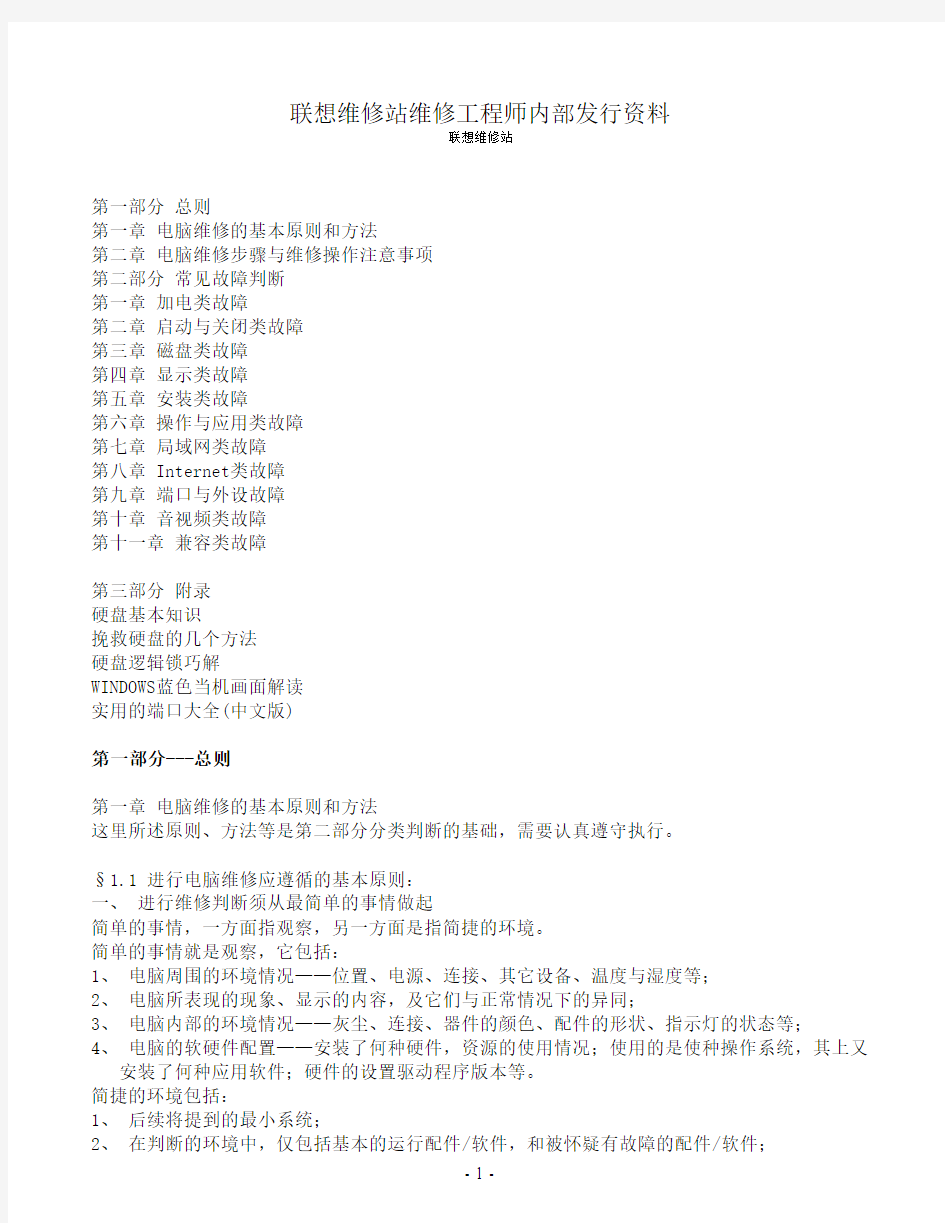

联想维修站维修工程师内部发行资料
联想维修站
第一部分总则
第一章电脑维修的基本原则和方法
第二章电脑维修步骤与维修操作注意事项
第二部分常见故障判断
第一章加电类故障
第二章启动与关闭类故障
第三章磁盘类故障
第四章显示类故障
第五章安装类故障
第六章操作与应用类故障
第七章局域网类故障
第八章 Internet类故障
第九章端口与外设故障
第十章音视频类故障
第十一章兼容类故障
第三部分附录
硬盘基本知识
挽救硬盘的几个方法
硬盘逻辑锁巧解
WINDOWS蓝色当机画面解读
实用的端口大全(中文版)
第一部分---总则
第一章电脑维修的基本原则和方法
这里所述原则、方法等是第二部分分类判断的基础,需要认真遵守执行。
§1.1 进行电脑维修应遵循的基本原则:
一、进行维修判断须从最简单的事情做起
简单的事情,一方面指观察,另一方面是指简捷的环境。
简单的事情就是观察,它包括:
1、电脑周围的环境情况——位置、电源、连接、其它设备、温度与湿度等;
2、电脑所表现的现象、显示的内容,及它们与正常情况下的异同;
3、电脑内部的环境情况——灰尘、连接、器件的颜色、配件的形状、指示灯的状态等;
4、电脑的软硬件配置——安装了何种硬件,资源的使用情况;使用的是使种操作系统,其上又
安装了何种应用软件;硬件的设置驱动程序版本等。
简捷的环境包括:
1、后续将提到的最小系统;
2、在判断的环境中,仅包括基本的运行配件/软件,和被怀疑有故障的配件/软件;
3、在一个干净的系统中,添加用户的应用(硬件、软件)来进行分析判断
从简单的事情做起,有利于精力的集中,有利于进行故障的判断与定位。一定要注意,必须通过认真的观察后,才可进行判断与维修。
二、根据观察到的现象,要“先想后做”
先想后做,包括以下几个方面:
首先是,先想好怎样做、从何处入手,再实际动手。也可以说是先分析判断,再进行维修。
其次是,对于所观察到的现象,尽可能地先查阅相关的资料,看有无相应的技术要求、使用特点等,然后根据查阅到的资料,结合下面要谈到的内容,再着手维修。
最后是,在分析判断的过程中,要根据自身已有的知识、经验来进行判断,对于自己不太了解或根本不了解的,一定要先向有经验的同事或你的技术支持工程师咨询,寻求帮助。
三、在大多数的电脑维修判断中,必须“先软后硬:
即从整个维修判断的过程看,总是先判断是否为软件故障,先检查软件问题,当可判软件环境是正常时,如果故障不能消失,再从硬件方面着手检查。
四、在维修过程中要分清主次,即“抓主要矛盾“
在复现故障现象时,有时可能会看到一台故障机不止有一个故障现象,而是有两个或两个以上的故障现象(如:启动过程中无显,但机器也在启动,同时启动完后,有死机的现象等),为时,应该先判断、维修主要的故障现象,当修复后,再维修次要故障现象,有时可能次要故障现象已不需要维修了。
§1.2 电脑维修的基本方法
一、观察法
观察,是维修判断过程中第一要法,它贯穿于整个维修过程中。观察不仅要认真,而且要全面。要观察的内容包括:
1、周围的环境;
2、硬件环境。包括接插头、座和槽等;
3、软件环境;
4、用户操作的习惯、过程
二、最小系统法
最小系统是指,从维修判断的角度能使电脑开机或运行的最基本的硬件和软件环境。最小系统有两种形式:
硬件最小系统:由电源、主板和CPU组成。在这个系统中,没有任何信号线的连接,只有电源到主板的电源连接。在判断过程中是通过声音来判断这一核心组成部分是否可正常工作;
软件最小系统:由电源、主板、CPU、内存、显示卡/显示器、键盘和硬盘组成。这个最小系统主要用来判断系统是否可完成正常的启动与运行。
对于软件最小环境,就“软件”有以下几点要说明:
1、硬盘中的软件环境,保留着原先的软件环境,只是在分析判断时,根据需要进行隔离如卸载、屏蔽等)。保留原有的软件环境,主要是用来分析判断应用软件方面的问题
2、硬盘中的软件环境,只有一个基本的操作系统环境(可能是卸载掉所有应用,或是重新安装一个干净的操作系统),然后根据分析判断的需要,加载需要的应用。需要使用一个干净的操作系统环境,是要判断系统问题、软件冲突或软、硬件间的冲突问题。
3、在软件最小系统下,可根据需要添加或更改适当的硬件。如:在判断启动故障时,由于硬盘不能启动,想检查一下能否从其它驱动器启动。这时,可在软件最小系统下加入一个软驱或干脆用软驱替换硬盘,来检查。又如:在判断音视频方面的故障时,应需要在软件最小系统中加入声卡;在判断网络问题时,就应在软件最小系统中加入网卡等。
最小系统法,主要是要先判断在最基本的软、硬件环境中,系统是否可正常工作。如果不能正常工作,即可判定最基本的软、硬件配件有故障,从而起到故障隔离的作用。
最小系统法与逐步添加法结合,能较快速地定位发生在其它板软件的故障,提高维修效率。三、逐步添加/去除法
逐步添加法,以最小系统为基础,每次只向系统添加一个配件/设备或软件,来检查故障现象是否消失或发生变化,以此来判断并定位故障部位。
逐步去除法,正好与逐步添加法的操作相反。
逐步添加/去除法一般要与替换法配合,才能较为准确地定位故障部位。
四、隔离法
是将可能防碍故障判断的硬件或软件屏蔽起来的一种判断方法。它也可用来将怀疑相互冲突的硬件、软件隔离开以判断故障是否发生变化的一种方法。
上提到的软硬件屏蔽,对于软件来说,即是停止其运行,或者是卸载;对于硬件来说,是在设备管理器中,禁用、卸载其驱动,或干脆将硬件从系统中去除。
五、替换法
替换法是用好的配件去代替可能有故障的配件,以判断故障现象是否消失的一种维修方法。好的配件可以是同型号的,也可能是不同型号的。替换的顺序一般为:
1、根据故障的现象或第二部分中的故障类别,来伤心虑需要进行替换的配件或设备;
2、按先简单后复杂的顺序进行替换。如:先内存、CPU,后主板,又如要判断打印故障时,可先伤心虑打印驱动是否有问题,再伤心虑打印电缆是否有故障,最后伤心虑打印机或并口是否有故障等;
3、最先伤心查与怀疑有故障的配件相连接的连接线、信号线等,之后是替换怀疑有故障的配件,再后是替换供电配件,最后是与之相关的其它配件。
4、从配件的故障率高低来伤心虑最先替换的配件。故障率高的配件先进行替换。
六、比较法
比较法与替换法类似,即用好的配件与怀疑有故障的配件进行外观、配置、运行现象等方面的比较,也可在两台电脑间进行比较,以判断故障电脑在环境设置,硬件配置方面的不同,从而找出故障部位。
七、升降温法
在上门服务过程中,升降温法由于工具的限制,其使用与维修间是不同的。在上门服务中的升温法,可在用户同意的情况下,设法降低电脑的通风能力,伤心电脑自身的发热来升温;降温的方法有:1)一般选择环境温度较低的时段,如一清早或较晚的时间;2)使电脑停机12~24小时以上等方法实现;3)用电风扇对着故障机吹,以加快降温速度。
八、敲打法
敲打法一般用在怀疑电脑中的某配件有接触不良的故障时,通过振动、适当的扭曲,甚或用橡胶锤敲打配件或设备的特定配件来使故障复现,从而判断故障配件的一种维修方法。
九、对电脑产品进行清洁的建议
有些电脑故障,往往是由于机器内灰尘较多引起的,这就要求我们在维修过程中,注意观察故障机内、外部是否有较多的灰尘,如果是,应该先进行除尘,再进行后续的判断维修。在进行除尘操作中,以下几个方面要特别注意:
1、注意风道的清洁
2、注意风扇的清洁
风扇的清洁过程中,最好在清除其灰尘后,能在风扇轴处,点一点儿钟表油,加强润滑。3、注意接插头、座、槽、板卡金手指部分的清洁
金手指的清洁,可以用橡皮擦拭金手指部分,或用酒精棉擦拭也可以。
插头、座、槽的金属引脚上的氧化现象的去除:一是用酒精擦拭,一是用金属片(如小一字改锥)在金属引脚上轻轻刮擦。
4、注意大规模集成电路、元器件等引脚处的清洁
清洁时,应用小毛刷或吸尘器等除掉灰尘,同时要观察引脚有无虚焊和潮湿的现象,元器件是否有变形、变色或漏液现象。
5、注意使用的清洁工具
清洁用的工具,首先是防静电的。如清洁用的小毛刷,应使用天然材料制成的毛刷,禁用塑料毛刷。其次是如使用金属工具进行清洁时,必须切断电源,且对金属工具进行泄放静电的处理。
用于清洁的工具包括:小毛刷、皮老虎、吸尘器、抹布、酒精(不可用来擦拭机箱、显示器等的塑料外壳)。
6、对于比较潮湿的情况,应想办法使其干燥后再使用。可用的工具如电风扇、电吹风等,也可让其自然风干。
十、软件调试的几个方法和建议
1、操作系统方面。
主要的调整内容是操作系统的启动文件、系统配置参数、组件文件、病毒等。
修复操作系统启动文件。
1) 对于Windows 9x系统,可用SYS命令来修复(要保证MSDOS.SYS的大小在1KB以上),但要求,在修复之前应保证分区参数是正确的。这可使用诸如DiskMap之类的软件实现;
2) 对于Windows 2000/XP系统,有两种方法——修复启动文件,使用fixboot命令;修复主引导记录,使用fixmbr命令。
调整操作系统配置文件。
A. 对于Windows 9x系统,可用的工具很多,如:Msconfig命令、系统文件检查器、注册表备份和恢复命令(scanreg.exe,它要求在DOS环境下运行。另外如果要用scanreg.exe恢复注册表,最好使用所列出的恢复菜单中的第二个备份文件)等;
B. 对于Windows 2000系统,可用的工具与Windows 9x相比比较少,但某些调试命令可用Win98中的一些命令(如win98下的Msconfig命令,就可用在windows 2000下);
C. 对于Windows XP系统,可用的工具主要是Msconfig命令;
D. 调整电源管理和有关的服务,可以使用的命令是,要“运行”文本框中输入gpedit.msc来进行;
E. 所有操作系统的调试,都可通过控制面板、设备管理器、计算机管理器(Windows 9x系统无)来进行系统的调试。
组件文件(包括.DLL、.VXD等)的修复
A. 通过添加删除程序来重新安装;
B. 通过从.CAB文件中提取安装;
C. 可用系统文件检查器(sfc.exe命令)来修复有错误的文件;
D. 从好的机器上拷贝覆盖。
检查系统中的病毒。
建议使用命令行方式下的病毒查杀软件,并能直接访问诸如NTFS分区。
2、设备驱动安装与配置方面。
主要调整设备驱动程序是否与设备匹配、版本是否合适、相应的设备在驱动程序的作用下能否正常响应。
A. 最好先由操作系统自动识别(特别要求的除外,如一些有特别要求的显示卡驱动、声卡驱动、非即插即用设备的驱动等),而后伤心虑强行安装。这样有利于判断设备的好坏;
B. 如果有操作系统自带的驱动,则先使用,仍不能正常或不能满足应用需要,则使用设备自带的驱动;
C. 更换设备,应先卸载驱动再更换。卸载驱动,可从设备管理器中卸载;再从安全模式下卸载;进而在INF目录中删除;最后通过注册表卸载;
D. 更新驱动时,如直接升级有问题,须先卸载再更新。
3、磁盘状况方面。
检查磁盘上的分区是否能访问、介质是否有损坏、保存在其上的文件是否完整等。
可用的调整工具:
A. DiskMap,方便地找回正确的分区;
B. Fdisk及Fdisk /MDR,检查分区是否正确及使主引导记录恢复到原始状态;
C. 当硬盘容量大于64GB时,如果要重新分区或查看分区,要求使用随机附带的磁盘分区软盘中的Fdisk命令。这个命令可用windows Me下的Fdisk命令来代替;
D. Format、Scandisk、厂商提供的磁盘检测程序,检查磁盘介质是否有坏道;
E. 文件不完整时,要求对不完整的文件先进行改名,再用在“操作系统方面”中所述的方法重建。
4、应用软件方面。
如应用软件是否与操作系统或其它应用有兼容性的问题、使用与配置是否与说明手册中所述的相符、应用软件的相关程序、数据等是否完整等;
5、 BIOS设置方面。
1) 在必要时应先恢复到最优状态。建议:在维修时先把BIOS恢复到最优状态(一般是出厂时的状态),然后根据应用的需要,逐步设置到合适值。
2) BIOS刷新不一定要刷新到最新版,有时应伤心虑降低版本。
6、重建系统。
在硬件配置正确,并得到用户许可时,可通过重建系统的方法来判断操作系统之类软件故障,在用户不同意的情况下,建议使用自带的硬盘,来进行重建系统的操作。在这种情况下,最好重建系统后,逐步复原到用户原硬盘的状态,以便判断故障点。
1) 重建系统,须以一键恢复为主,其次是恢复安装,最后是完全重新安装。恢复安装的方法:对于Windows 9x系统,直接从光盘安装,或执行tools\sysrec\pcrestor.bat,即可实现恢复安装。在进行恢复安装时,可能由于https://www.wendangku.net/doc/4f12736154.html,的存在而影响安装过程的正常进行,这时,可在Windows目录下,删除https://www.wendangku.net/doc/4f12736154.html,后,再重新安装。
另一种恢复安装,是将根目录下的System.1st改名为System.dat后覆盖掉Windows目录下的同名文件,之后重启即可。但这种方法,不是真正意义上的重新安装,而类似于完全重新安装。
对于Windows XP或Windows2000系统,直接使用其安装光盘启动,在安装界面中选择修复安装,选择R时会出现两个选项:一是快速修复,对于简单问题用此选择;另一是故障修复台,只要选择正确的安装目录就可启用故障修复台。故障修复台界面类似于DOS界面。
2) 为保证系统干净,在安装前,执行Fdisk /MBR命令(也可用https://www.wendangku.net/doc/4f12736154.html,)。必要时,在此之后执行format <驱动器盘符 > /u [/s]命令。
3) 一定要使用随机版的或正版的操作系统安装介质进行安装。
第二章电脑维修步骤与维修操作注意事项
§2.1 电脑维修步骤
对电脑进行维修,应遵循如下步骤:
一、了解情况
即在服务前,与用户沟通,了解故障发生前后的情况,进行初步的判断。如果能了解到故障发生前后尽可能详细的情况,将使现场维修效率及判断的准确性得到提高。了解用户的故障与技术标准是否有冲突。
向用户了解情况,应借助第二部分中相关的分析判断方法,与用户交流。这样不仅能初步判断故障部位,也对准备相应的维修备件有帮助。
二、复现故障
即在与用户充分沟通的情况下,确认:
1. 用户所报修故障现象是否存在,并对所见现象进行初步的判断,确定下一步的操作;
2. 是否还有其它故障存在。
三、判断、维修
即对所见的故障现象进行判断、定位,找出产生故障的原因,并进行修复的过程。在进行判断维修的过程中,应遵循下面一节“维修判断”中所述的原则、方法、注意事项,及第二、三部分所述内容进行操作。
四、检验
1. 维修后必须进行检验,确认所复现或发现的故障现象解决,且用户的电脑不存在其它可见的故障。电脑整机正常的标准,参见《联想台式电脑整机检验规范》;
2. 必须按照《XX维修检验确认单》所列内容,进行整机验机,尽可能消除用户未发现的故障,并及时排除之。
§2.2 电脑维修操作
在维修过程中,下列各条款应引起切实的关注和注意。
一、在进行故障现象复现、维修判断的过程中,应避免故障范围扩大;
二、在维修时,须查验、核对装箱单及配置;
三、必须充分地与用户沟通。了解用户的操作过程、出故障时所进行过的操作、用户使用电脑的水平等。
四、维修中第一要注意的就是观察——观察、观察、再观察!!!
1. 周围环境:电源环境、其它高功率电器、电、磁场状况、机器的布局、网络硬件环境、温湿度、环境的洁净程度;安放电脑的台面是否稳固。周边设备是否存在变形、变色、异味等异常现象;
2. 硬件环境:机箱内的清洁度、温湿度,配件上的跳接线设置、颜色、形状、气味等,配件或设备间的连接是否正确;有无错误或错接、缺针/断针等现象;用户加装的与机器相连的其它设备等一切可能与机器运行有关的其它硬件设施;
3. 软件环境:
A. 系统中加载了何种软件、它们与其它软、硬件间是否有冲突或不匹配的地方;
B. 除标配软件及设置外,要观察设备、主板及系统等的驱动、补丁是否安装、是否合适;要处理的故障是否为业内公认的BUG或兼容问题;用户加装的其它应用与配置是否合适;
4. 加电过程中的观察:元器件的温度、异味、是否冒烟等;系统时间是否正确;
5. 拆装配件时的观察:要有记录配件原始安装状态的好习惯,且要认真观察配件上元器件的形状、颜色、原始的安装状态等情况;
6. 观察用户的操作过程和习惯,及是否符合要求等。
五、在维修前,如果灰尘较多,或怀疑是灰尘引起的,应先除尘
六、对于自己不熟悉的应用或设备,应在认真阅读用户使用手册或其它相关文档后,才可动手操作。
七、平时要多注意通过《技术直通车》、《技术工程信息通报》等下发的技术资料及其他工程师们的经验来积累自己的经验和提高维修水平。
八、禁止维修工程师为用户安装地线。如用户要安装地线,请用户联系正式电工为其安装。
九、如果要通过比较法、替换法进行故障判断的话,应先征得用户的同意。
十、在进行维修判断的过程中,如有可能影响到用户所存储的数据,一定要在做好备份、或保护措施、并征得用户同意后,才可继续进行。
十一、当出现大批量的相似故障(不仅是可能判断为批量的故障)时,一定要对周围的环境、连接的设备,以及与故障配件相关的其它配件或设备进行认真的检查和记录,以找出引起故障的根本原因。
十二、随机性故障的处理思路。随机性故障是指:随机性死机、随机性报错、随机性出现不稳定现象。对于这类故障的处理思路应该是:
1. 慎换硬件,特别是上门服务时。一定要在充分的软件调试和观察后,在一定的分析基础上进行硬件更换。如果没有把握,最好在维修站内进行硬件更换操作。
2. 以软件调整为主。调整的内容有:
1)设置BIOS为出厂状态(注意BIOS开关位置)
2)查杀病毒
3)调整电源管理
4)调整系统运行环境
5)必要时做磁盘整理,包括磁盘碎片整理、无用文件的清理及介质检查(注意,应在检查磁盘分区正常及分区中空余空间足够的情况下进行)。
6)确认有无用户自加装的软硬件,如果有,确认其性能的完好性/兼容性。
7)与无故障的机器比较、对比。这种对比的一种方法是,在一台配置与故障机相同的无故障机器上,逐个插入故障机中的配件(包括软件),查看无故障机的变化,当在插入某配件后,无故障机出现了与故障机类似的现象,可判该配件有故障。注意这种方式的对比,应做得彻底,以防漏掉可能有两种配件引起同一故障的情况。
十三、应努力学习相关技术知识、掌握操作系统的安装、使用方法及配置工具的使用等;理解各配置参数的意义与适用的范围。
十四、请求支持需要关注的内容
1. 硬件及配置信息(尽可能详尽)
2. 软件及配置信息(尽可能详尽)
3. 周围环境
4. 完整的故障现象描述。即用户第一次报修时的故障现象,经过维修操作后故障现象的变化情况。(清晰的描述)
5. 做过的维修操作(要详尽)
§2.3 电脑维修的基本思路
为帮助维修工程师,顺利找到第二部分中的相关内容,在这里列出基本的判断思路,供参伤心使用。
第二部分常见故障判断
本部分将计算机从开机一直到关机期间的故障进行分类。每一类的判断、定位过程都是第一部分中“维修判断”一节的有机组成部分,即不论使用什么方法或不论去判断什么内容,这两部分总是相互结合使用的。
以下各故障类型中所列的故障现象只是众多故障现象中的一部分,对于未列出的故障现象,有的可归类到其中,有的无法归类。因此,本手册只针对已列出的及可归类其中的故障现象提供相应
的判断的方法和思路,并提供基本的排除的方法。而对不能归类其中的其它故障现象来说,我们会在今后的工作中不断的收集、整理总结,然后对本《台式电脑维修指导手册》进行丰富。
第一章加电类故障
一、定义举例
从上电(或复位)到自检完成这一段过程中电脑所发生的故障。
二、可能的故障现象
1、主机不能加电(如:电源风扇不转或转一下即停等)、有时不能加电、开机掉闸、机箱金属部分带电等;
2、开机无显,开机报警;
3、自检报错或死机、自检过程中所显示的配置与实际不符等;
4、反复重启;
5、不能进入BIOS、刷新BIOS后死机或报错;CMOS掉电、时钟不准;
6、机器噪音大、自动(定时)开机、电源设备问题等其它故障。
三、可能涉及的配件
市电环境;电源、主板、CPU、内存、显示卡、其它可能的板卡;BIOS中的设置(可通过放电来回复到出厂状态);开关及开关线、复位按钮及复位线本身的故障。
四、判断要点/顺序。
以下的文字叙述部分是对维修判断流程的补充和说明,要结合流程图来阅读。另外,本章只分析加电类的故障,如果在判断中涉及其它类故障,可转入相应故障的判断过程。以下各类同。
1、维修前的准备
1) POST卡;
2) 万用表;
3) 试电笔;
4) CPU负载。
2、环境检查
1) 检查电脑设备:
A. 周边及电脑设备内外是否有变形、变色、异味等现象;
B. 环境的温、湿度情况;
C. 加电后,注意配件、元器件及其它设备是否变形、变色、异味、温度异常等现象发生。
2) 检查市电情况:
A. 检查市电电压是否在220V±10%范围内,是否稳定(即是否有经常停电、瞬间停电等现象);
B. 市电的接线定义是否正确(即,左零右火、不允许用零线作地线用(现象是零地短接)、零线不应有悬空或虚接现象);
C. 供电线路上是否接有漏电保护器(且必须接地火线上),是否有地线等;
D. 主机电源线一端是否牢伤心地插在市电插座中,不应有过松或插不到位的现象,另一端是否可伤心在接在主机电源上,不应有过松或插不到位的情况。
3) 检查电脑内部连接:
A. 电源开关可否正常的通断,声音清晰,无连键、接触不良现象;
B. 其它各按钮、开关通断是否正常;
C. 连接到外部的信号线是否有断路、短路等现象;
D. 主机电源是否已正确地连接在各主要配件,特别是主板的相应插座中;
E. 板卡,特别是主板上的跳接线设置是否正确。
4) 检查配件安装:
A. 检查机箱内是否有异物造成短路;
B. 或零配件安装上是否造成短路(如P4CPU风扇在主板背面的支架安装错位造成的短路等);
C. 通过重新插拔配件(包括CPU、内存),检查故障是否消失(重新插拔前,应该先做除尘和清洁金手指工作,包括插槽)。如果总是通过重新插拔来解决,应检查配件安装时,是否过松、后档板尺寸是否不合适、插座太紧,以致插不到位或被挤出;
D. 检查内存的安装,要求内存的安装总是从第一个插槽开始顺序安装。如果不是这样,请重新插好。
5) 检查加电后的现象:
A. 按下电源开关或复位按钮时,观察各指示灯是否正常闪亮;
B. 风扇(电源的和CPU的等)的工作情况,不应有不动作或只动作一下即停止的现象;
C. 注意倾听风扇、驱动器等的电机是否有正常的运转声音或声音是否过大;
D. 主机能加电,但无显示,应倾听主机能否正常自检(即有自检完成的鸣叫声,且硬盘灯能不断闪烁)若有,先检查显示系统是否有故障,否则检查主机问题;
E. 对于开机噪音大的问题,应分辨清噪音大的部位,一般情况下,噪音大的配件有风扇、硬盘、光驱和软驱动机械配件。对于风扇,应通过除尘来检查,如果噪音减小,可在风扇轴处滴一些钟表油,以加强润滑。
3、故障判断要点
1) 检查主机电源:
A. 主机电源在不接负载时,将电源到主板的插头中绿线与黑线直接短接,看能否加电,并用万用表检查是否有电压输出;
B. 用万用表检查输出的各路电压值是否在规格允许的范围内;
C. 在接有负载的情况下,用万用表检查输出电源的波动范围是否在超出允许范围;
D. 对于电源一加电,只动作一下即停止工作的情况,应首先判断电源空载或接在其它机器上是否能正常工作(即检查上面提到的三点);
E. 如果电脑的供电不是直接从市电来,而是通过稳压设备获得,要注意用户所用的稳压设备是否完好、或是否与我们的产品的电源兼容。
2) 在开机无显时,用POST卡检查硬件最小系统中的配件是否正常
A. 查看POST显示的代码是否为正常值(参见《维修工具使用手册》中的代码定义);
B. 对于POST卡所显示的代码,应检查与之相关的所有配件。如显示的代码与内存有关,就应检查主板和内存;
C. 倾听在硬件最小系统下,有无报警声音,若无检查的重点应在最小系统中的配件上;
D. 检查中还应注意的是,当硬件最小系统有报警声时,要求插入无故障的内存和显示卡(集成显示卡除外),若此时没有报警音,且有显示或自检完成的声音,证明硬件最小系统中的配件基本无故障,否则,应主要检查主板;
E. 在准备更换CPU来检查时,应先使用CPU负载,检查主板的供电电压是否在允许范围内,在电压正常的情况下才可进行CPU更换操作。如果超出范围,直接更换主板。CPU电压允许值参见《维修工具使用手册》;
3) 配件的检查:
A. 如果硬件最小系统中的配件经POST卡检查正常后,要逐步加入其它的板卡及设备,以检查其中哪个配件或设备有问题;
B. 对于总是通过重新插拔来解决加电故障的配件,应检查配件的后档板尺寸是否不太合适,这可通过去掉后档板检查。
4) BIOS设置检查:
A. 通过清CMOS检查故障是否消失;
B. BIOS中的设置是否与实际的配置不相符(如:磁盘参数、内存类型、CPU参数、显示类型、温度设置等);
C. 根据需要更新BIOS检查故障是否消失。
5) 其它方面的检查:
A. 在接有漏电保护器的环境中,一定要先检查市电插座上的接线是否正确(即按左零右火,上地的连接方法;零地线不可短接;零线不能悬空),再检查漏电保护器是否正确地接在火线上、容量是否过小,接着检查在一路市电线路上所接的设备的数量(特别是电脑的数量——在漏电保护器的动作电流为30mA时,应可接16~20台电脑),最后检查整机设备中有无漏电或漏电流过大的现象;
B. 检查用户环境中有无地线。在无地线的环境中,触摸主机的金属部分,会有麻手的感觉。这时,如果接地后,机器可正常运行,且麻手现象消失,则属正常现象,不是故障;
C. 对于不能进BIOS,或不能刷新BIOS的情况,可先伤心虑主板的故障;
D. 对于反复重启或关机的情况,除注意市电的环境(如插头是否插好等)外,要注意电源或主板是否有故障;
E. 系统中是否加载有第三方的开关机控制软件,有应予以卸载。
五、本类故障的判断流程
见附录一之(一)。
六、案例
案例一:
问题描述:双子恒星6C/766的机器,主板是精英P6SEP-ME V2.2D,当内存不插在DIMM1时,开机无显示,但机器不报警。
解决方案:经测试,当DIMM1上不插内存时,即使DIMM2、DIMM3都插上内存,开机也是无显。当DIMM1插上内存时,不管DIMM2、DIMM3上是否插有内存,开机正常。
查询早期的周报得知,此问题是由于此机型集成的显卡使用的显存是共享物理内存的,而显存所要求的物理内存是要从插在DIMM1上内存中取得,当DIMM1上没有插内存时,集成显卡无法从物理内存中取得显存,故用户开机时无显。
案例二:
问题描述:每次计算机开机自检时,系统总会在显示512K Cache的地方停止运行了,是什么原因?
解决方案:首先既然在显示缓存处死机,必然是该处或其后的部分有问题。记得平常开机,此项显示完后就轮到硬盘启动操作系统了。因此,可以断定不是高速缓存的问题,就是硬盘的故障。取下硬盘安装到别的电脑上,证实硬盘是好的。这是检查计算机故障最常用的办法——替换排除法。
现在我们把注意力集中到高速缓存上,进入CMOS设置,禁止L2 Cache,存盘退出,重启机器,电脑就可以正常工作了,可以断定是L2 Cache的问题。
触摸主板上的高速缓存芯片,发现有些芯片很热,估计就是这儿的问题。再次确认问题所在没错。
触类旁通:若发现机器总死机,可运行一会后,用手触摸主板上的高速缓存芯片,发现烫手,就可在Cmos中关闭二级缓存,发现是否死机,最后定义故障所在。
案例三:
问题描述:用户使用T启天2600 P4 1.6G 12840DSF(特5409)计算机,开机无显示,用户现在咨询如何解决?
解决方案:检查用户的环境,发现用户机随机附带两块显卡——主板集成一个显卡另外还有一块单独的TNT2 M64 32M显卡,有些客户在刚刚购买电脑时由于对电脑不太熟悉,将显示器信号线接到了主板集成的显卡接头上,这样会导致开机无显,但是此时主机工作正常。
遇到用户报修开机无显或显示器故障,请提示客户检查环境,若有不正确,提示更正后,问题即可解决。
第二章启动与关闭类故障
一、定义举例
与启动、关闭过程有关的故障。启动是指从自检完毕到进入操作系统应用界面这一过程中发生的问题;关闭系统是指从点击关闭按扭后到电源断开之间的所有过程。
二、可能的故障现象
1、启动过程中死机、报错、黑屏、反复重启等;
2、启动过程中报某个文件错误;
3、启动过程中,总是执行一些不应该的操作(如总是磁盘扫描、启动一个不正常的应用程序等);
4、只能以安全模式或命令行模式启动;
5、登录时失败、报错或死机;
6、关闭操作系统时死机或报错。
三、可能涉及的配件
BIOS设置、启动文件、设备驱动程序、操作系统/应用程序配置文件;电源、磁盘及磁盘驱动器、主板、信号线、CPU、内存、可能的其它板卡。
四、判断要点/顺序
1、维修前的准备
1) 磁盘数据线;
2) 万用表;
3) 查毒软件。
2、环境检查
1) 机器周边及外观检查:
A. 市电连接是否牢伤心,不应有过松或插不到位的现象;
B. 主机硬盘指示灯是否正确闪亮,不应有不亮或常亮的现象;
C. 观察系统是否有异味,元器件的温度是否偏高;
D. 观察CPU风扇的转速是否不够,或是否过慢或不稳定;
E. 倾听驱动器工作时是否有异响。
2) 驱动器连接检查:
A. 驱动器的电源连接是否正确、牢伤心。驱动器上的电源连接插座是否有虚接的现象;
B. 驱动器上的跳线设置是否与驱动器连接在电缆上的位置相符;
C. 驱动器数据电缆是否接错或漏接,规格是否与驱动器的技术规格相符(如:支持DMA66的驱动器,必须使用80芯数据电缆);
D. 驱动器数据电缆是否有故障(如露出芯线、有死弯或硬痕等),除可通过观察来判断外,也可通过更换一根数据电缆来检查;
E. 驱动器是否通过其它板卡连接到系统上,或通过其它板卡(如硬盘保护卡,双网隔离卡等)来控制。
3) 检查其它配件的安装:
A. 通过重新插拔配件(包括CPU、内存),检查故障是否消失(重新插拔前,应该先做除尘和清洁金手指工作,包括插槽)。如果总是通过重新插拔来解决,应检查配件安装时,是否过松、后档板尺寸是否不合适、插座太紧,以致插不到位或被挤出;
B. 检查CPU风扇与CPU是否接触良好。最好重新安装一次。
4) 显示的内容的观察:要注意屏幕报错的内容、死机的位置,以确定故障可能发生的部位。3、故障判断要点
1) 充分地与用户沟通,了解出现不能启动的过程及用户的操作;
2) BIOS设置检查:
A. 是否为刚更换完不同型号的硬件。如果主板BIOS支持BOOTEasy功能或BIOS防写开关打开,则建议将其关闭,待完成一次完整启动后,再开启;
B. 是否添加了新硬件。这时应先去除添加的硬件,看故障是否消失,若是,检查添加的硬件是否有故障,或系统中的设置是否正确(通过对比新硬件的使用手册检查);
C. 检查BIOS中的设置,如:启动顺序、启动磁盘的设备参数等。建议通过清CMOS来恢复;
D. 检查是否由于BIOS问题(包括设置及功能)引起操作系统不能正常启动或关闭,可偿试将Windows目录下的BIOS.vxd(或VPBIOSD.vxd)改名为BIOS.old,然后重启,或关闭,若故障消失,则通过修改BIOS设备或更新BIOS来解决,否则与BIOS无关。注意测试完成以后,一定要将其改回原来的名字(注:除Windows 98外,其它操作系统无此文件);
E. 在某些特殊情况下,应伤心虑升级BIOS来检查。如:对于在第一次开机启动后,某些应用或设备不能工作的情况,除检查设备本身的问题外,就可伤心虑更新BIOS来解决。
以下检查应在软件最小系统下进行。
3) 磁盘逻辑检查:
A. 根据启动过程中的错误提示,相应地检查磁盘上的分区是否正确、分区是否激活、是否格式化;
B. 直接检查硬盘是否已分区、格式化;
C. 加入一个其它无故障的驱动器(如软驱或光驱)来检查能否从其它驱动器中启动(若使用软驱,最好使用希捷的检测软盘启动)。若能,进行第3)、4)步的检查,否则进行第5)步的检查;接着、分区是否激活、有无坏道等;
D. 硬盘上的启动分区是否已激活,其上是否有启动时所用的启动文件或命令;
E. 检查硬盘驱动器上的启动分区是否可访问,若不能,用相应厂商的磁盘检测程序检查硬盘是否有故障。有故障,更换硬盘;在无故障的情况下,通过初始化硬盘来检测,若故障依然存在,更换硬盘;
F. 在用其它驱动器也不能启动时,先将硬盘驱动器去除,看是否可启动,若仍不能,应对软件最小系统中的配件进行逐一检查,包括硬盘驱动器和磁盘传输的公共配件——磁盘接口、电源、内存等。若可启动了,最好对硬盘进行一次初始化操作,若故障不消失,则再更换硬盘;
G. 如果要对硬盘进行初始化操作,但用户存有有用数据,建议用户找数据修复公司解决。
4) 操作系统配置检查:
A. 对于出现文件错误的提示,应按照在第一部分中提到的相应软件调试方法来修复文件;
B. 在不能启动的情况,建议进行一次“选择上一次启动”或用scanreg.exe恢复注册表到前期备份的注册表的方法检查故障是否能够消除;
C. 检查系统中有无第三方程序在运行,或系统中不当的设置或设备驱动引起启动不正常。在这里特别要注意Autoexec.bat和Config.sys文件,应屏蔽这两个文件,检查启动故障是否消失;
D. 检查启动设置、启动组中的项、注册表中的键值等,是否加载了不必要的程序;
E. 检查是否存在病毒。要求在一个系统中,只能安装一个防病毒软件;
F. 必要时,通过一键恢复、恢复安装等方法,检查启动方面的故障;
G. 当启动中显示不正常时(如黑屏、花屏等),应按显示类故障的判断方法进行检查,但首先要注意显示设备的驱动程序是否正常、显示设置是否正确,最好将显示改变到标准的VGA方式检查。
5) 硬件配件检查:
A. 如果启动的驱动器是通过另外的控制卡连接的,请将驱动器直接连接在缺省的驱动器接口(主板上的);
B. 当在软件最小系统下启动正常后,应逐步回复到原始配置状态,来定位引起不能正常启动的配件;
C. 要注意检查电源的供电能力,即输出电压是否在允许的范围内,波动范围是否超出允许的范围(参见《维修工具使用手册》);
D. 驱动器的检查,可参伤心磁盘类故障的判断方法进行;
E. 硬件方面的伤心虑,应从内存开始伤心虑:使用内存检测程序进行判断内存部分是否有故障,内存安装的位置,应从第一个内存槽开始安装,对于安装的多条内存检查内存规格是否一致、兼容等。有关内存规格请参阅附录二的相关部分。
6) 对于不能正常关机的现象,应从下列几个方面检查:
A. 在命令提示符下查看BOOTLOG.TXT文件(在根目录下)。此文件是开机注册文件,它里面记录了系统工作时失败的记录,保存一份系统正常工作时的记录,与出问题后的记录相比较,找出有问题的驱动程序,在WIN.INI SYSTEM.INI 中找到该驱动对应的选项,或在注册表中找到相关联的对应键值,更改或升级该驱动程序,有可能将问题解决;
B. 升级BIOS到最新版本,注意CMOS的设置(特别是APM、USB、IRQ等);
C. 检查是否有一些系统的文件损坏或未安装(参阅附录二之(三)的相关内容)
D. 应用程序引起的问题,关闭启动组中的应用程序,检查关机时的声音程序是否损坏;
E. 检查是否有某个设备引起无法正常关机,比如网卡、声卡,可通过更新驱动或更换硬件来检查;
F. 通过安装补丁程序或升级操作系统进行检查;
G. 对于Windows 98SE系统的关机问题,请参阅附录二之(三)。其中的一引起论述对于其它Windows系统也有帮助。
五、本类故障的判断流程
见附录一之(二)。
六、案例
案例一:
问题描述:客户计算机安装WIN 2000 PROFESSIONAL操作系统,每次启动均蓝屏,报MEMORY ERROR。
解决方案:到达客户处,故障复现,向客户了解情况,客户反映发生故障前曾经安装过一根内存条,之后发生此类故障。关机后拔下内存条,重新开机,仍旧蓝屏,但是不再报MEMORY ERROR。伤心虑到WIN 2000对硬件要求较高,而且故障是在加装内存后出现的故障,基本可以断定机器的原配硬件和软件系统没有问题。再次重新启动计算机,开机时按下F8键,选择进入“VGA模式”,此次计算机能够正常启动,并且登陆正常。在进行了一次正常登陆后,重新启动到标准模式,计算机启动正常,至此,故障排除。
案例二:
问题描述:客户机器被运行一段恶意程序,导致每次启动后均出现一个对话框,且该对话框无法关闭,只能强制结束,客户机器有重要程序,不愿意重新安装操作系统。
解决方案:首先怀疑是否是病毒,运行常用杀毒软件均不能查杀。在“开始”――“运行”中输入“MSCONFIG”,但是在“启动”组中仍然不能找到该程序。运行“SCANREG”,将注册表恢复到最老的版本故障依旧。最后只好手工编辑注册表,运行“REGEDIT”,在
“HKEY_LOCAL_MACHINE\Software\Microsoft\Windows
\CurrentVersion\RUN下,找到对应的程序文件名,删除对应的键值后,重新启动,故障排除。(注:建议在更改注册表前,使用注册表编辑器的“导出”功能进行注册表备份。)
第三章磁盘类故障
一、定义举例
这里所指的磁盘类故障表示两个方面:一是硬盘、光驱、软驱及其介质等引起的故障;另一是影响对硬盘、光驱、软驱访问的配件(如主板、内存等)引起的故障。
二、可能的故障现象
1、硬盘驱动器
1) 硬盘有异常声响,噪音较大;
2) BIOS中不能正确地识别硬盘、硬盘指示灯常亮或不亮、硬盘干扰其它驱动器的工作等;
3) 不能分区或格式化、硬盘容量不正确、硬盘有坏道、数据损失等;
4) 逻辑驱动器盘符丢失或被更改、访问硬盘时报错;
5) 硬盘数据的保护故障;
6) 第三方软件造成硬盘故障;
7) 硬盘保护卡引起的故障。
2、软盘驱动器
1) 软驱指示灯不亮或常亮、软驱读盘声音大;
2) 软驱划盘、软盘不能弹出或插入等;
3) 软盘不能被格式化、软驱不读盘、软驱干扰其它驱动器或设备或应用的正常工作等;
4) 在一个软驱中写的文件不能在另一个软驱中读出;
5) 软驱盘符丢失或被更改、访问软驱时报错;
6) 软驱安装不到位。
3、光盘驱动器
1) 光驱噪音较大、光驱划盘、光驱托盘不能弹出或关闭、光驱读盘能力差等;
2) 光驱盘符丢失或被更改、系统检测不到光驱等;
3) 访问光驱时死机或报错等;
4) 光盘介质造成光驱不能正常工作。
三、可能涉及的配件
硬盘、光驱、软驱及其它们的设置,主板上的磁盘接口、电源、信号线。
四、判断要点/顺序
1、维修前的准备
1) 磁盘数据线;
2) 相应的磁盘检测软件;
3) 查毒软件等。
2、硬盘驱动器
1) 环境检查
A. 检查硬盘连接:
a)硬盘上的ID跳线是否正确,它应与连接在线缆上的位置匹配;
b)连接硬盘的数据线是否接错或接反;
c) 硬盘连接线是否有破损或硬折痕。可通过更换连接线检查;
d) 硬盘连接线类型是否与硬盘的技术规格要求相符;
e) 硬盘电源是否已正确连接,不应有过松或插不到位的现象。
B. 硬盘外观检查:
a)硬盘电路板上的元器件是否有变形、变色,及断裂缺损等现象;
b)硬盘电源插座之接针是否有虚焊或脱焊现象;
c) 加电后,硬盘自检时指示灯是否不亮或常亮;工作时指示灯是否能正常闪亮;
d) 加电后,要倾听硬盘驱动器的运转声音是否正常,不应有异常的声响及过大的噪音。
C. 硬盘的供电检查:
a) 供电电压是否在允许范围内,波动范围是否在允许的范围内等。
2) 故障判断要点
A. 建议在软件最小系统下进行检查,并判断故障现象是否消失。这样做可排除由于其它驱动器或配件对硬盘访问的影响。
B. 参数与设置检查:
a)硬盘能否被系统正确识别,识别到的硬盘参数是否正确;BIOS中对IDE通道的传输模式设
置是否正确(最好设为“自动”);
b)显示的硬盘容量是否与实际相符、格式化容量是否与实际相符(注意,一般标称容量是按
1000为单位标注的,而BIOS中及格式化后的容量是按1024为单位显示的,二者之间有
3%~5%的差距。另格式化后的容量一般会小于BIOS中显示的容量)。硬盘的容量根据系统所提供的功能(如带有一键恢复),应比实际容量小很多,缩小的值请参看用户手册中的相关说明;
c) 检查当前主板的技术规格是否支持所用硬盘的技术规格,如:对于大于8GB硬盘的支持、对高传输速率的支持等;
C. 硬盘逻辑结构检查:参伤心启动类故障判断要点中的相关部分。
a)检查磁盘上的分区是否正常、分区是否激活、是否格式化、系统文件是否存在或完整;
b)对于不能分区、格式化操作的硬盘,在无病毒的情况下,应更换硬盘。更换仍无效的,应
检查软件最小系统下的硬件配件是否有故障;
c) 必要时进行修复或初始化操作,或完全重新安装操作系统;
D. 系统环境与设置检查:参伤心启动类故障判断要点中的相关部分。
a)注意检查系统中是否存在病毒,特别是引导型病毒(如用查KV3000 /K命令,或用MEM.EXE
命令等进行检查);
b)认真检查在操作系统中有无第三方磁盘管理软件在运行;设备管理器中对IDE通道的设置
是否恰当;
c) 是否开启了不恰当的服务。在这里要注意的是,ATA驱动在有些应用下可能会出现异常,建议将其卸载后查看异常现象是否消失;
E. 硬盘性能检查:
a)当加电后,如果硬盘声音异常、根本不工作或工作不正常时,应检查一下电源是否有问
题、数据线是否有故障、BIOS设置是否正确等,然后再伤心虑硬盘本身是否有故障;
b)应使用相应硬盘厂商提供的硬盘检测程序检查硬盘是否有坏道或其它可能的故障;
F. 对于关于硬盘保护卡所引起的问题,应从以下几方面伤心虑:
a)安装硬盘保护卡,应注意将CMOS中的病毒警告关闭、将CMOS中的映射地址设为不使用
(disable)、将CMOS中的第一启动设备为设为LAN;光驱和硬盘应接在不同的IDE数据线上。
b)如果忘记的硬盘保护卡的管理员密码,对于1.0版ALT+133,ALT+144,ALT+155,弹出10组
数(必须用小键盘),对于3.0版,在管理员密码处输入ENPQ,得到一组数据,然后拨打800,来得到密码;
c) 装有硬盘保护卡的机器,开机出现红屏现象,应使用专用的工具程序解决。方法请参阅相关的《技术工程信息通报》;
d) 对于在某个引导盘下,看不到某些数据盘的情况,要检查:这些数据盘是否为该引导盘专属的数据盘;分区类型是否为引导盘的操作系统所识别;在大于8GB的硬盘上,在8GB之后是否建立了属于该引导盘的FAT16分区(当然引导盘支持FAT16文件系统);该引导盘的专属分区是否多于
3 个;
e) 硬盘保护卡不起保护功能,要检查用户是否关闭了硬盘保护功能,要启用硬盘保护功能,可在进入系统前按一下F4来启用(事先应已安装过),如果不行,可重新插拔一下硬盘保护卡。在Windows下,则应检查其驱动软件是否已安装;
f) 当启有了硬盘保护功能后,硬盘上原来的系统不被保留,应询部用户原系统是否是用第三方软件进行的分区。目前硬盘保护卡只能保护用操作系统自带的FDISK进行分区的系统;
g) 在硬盘保护模式为每次还原,如果由于未正常关机,而出现多次提示进行磁盘扫描,应在管理员模式下,在Msdos.sys文件中加入autoscan=0的项;
h) 对于在使用者模式下,出现乱码的现象,需在管理员模式下运行升级盘中的SETUP.EXE;
3、软盘驱动器
1) 环境检查
A. 软驱的在一定情况下,类似于硬盘的检查方法。
B. 检查软驱的连接:
a)连接电缆安装是否正确,不应有插错或插反的现象;
b)软驱连接的位置,应与BIOS中设置的值相符;
c) 软驱的电源连接是否正确。
C. 软驱外观检查
a)软驱中是否有异物;
b)电路板上及其元器件是否有变形、变色、异味等现象。
D. 所使用的软盘介质的质量是否太差;
2) 故障判断要点
A. 软驱的检查,应在软件最小系统中加入软驱,或去掉硬盘后进行检查判断。且在必要时,移出机箱外检查;
B. 类似硬盘驱动器的检查。但要注意:BIOS中对软驱是否可读写的设置是否为允许或禁止;
C. 检查软驱的读、写能力,一方面是自身读写能力的检查,另一方面是软盘的互换读写能力的检查,即在可能有故障的软驱中写过的软盘能否在另一正常的软驱中读出。如果不能,更换软驱;
D. 软盘是最易感染病毒的介质,因此的检查中,一定要注意对病毒的检查。
4、光盘驱动器
1) 环境检查
A. 检查光驱连接:
a)光驱上的ID跳线是否正确,它应与连接在线缆上的位置匹配;
b)连接光驱的数据线是否接错或接反;
c) 光驱连接线是否有破损或硬折痕。可通过更换连接线检查;
d) 光驱连接线类型是否与光驱的技术规格要求相符;
e) 光驱电源是否已正确连接,不应有过松或插不到位的现象。
B. 光驱外观检查:光驱电路板上的元器件是否有变形、变色,及断裂缺损等现象;
c) 光驱电源插座之接针是否有虚焊或脱焊现象;
d) 加电后,光驱自检时指示灯是否不亮或常亮;工作时指示灯是否能正常闪亮;
e) 加电后,要倾听光驱驱动器的运转声音是否正常,不应有异常的声响及过大的噪音。
2) 故障判断要点
A. 光驱的检查,
a) 应用光驱替换软件最小系统中的硬盘进行检查判断。且在必要时,移出机箱外检查。检查时,用一可启动的光盘来启动,以初步检查光驱的故障。如不能正常读取,则在软件最小系统中检查。最先伤心察的是光驱;
B. 类似硬盘驱动器的检查方法;
C. 光驱性能检查:
a)对于读盘能力差的故障,先伤心虑防病毒软件的影响,然后用随机光盘进行检测,如故障
复现,更换维修,否则根据用户的需要及所见的故障进行相应的处理;
b)必要时,通过刷新光驱的formware检查不驱的故障现象是否消失(如由于光驱中放入了一
张CD光盘,导致系统第一次启动时,光驱工作不正常,就可偿试此方法);
D. 操作系统中配置检查:
a)在操作系统下的应用软件能否支持当前所用光驱的技术规格;
b)设备管理器中的设置是否正确,IDE通道的设置是否正确。必要时卸载光驱驱动重启,以
便让操作系统重新识别。
五、本类故障的判断流程
见附录一之(三)。
六、案例
案例一:
问题描述:小王是一家公司的计算机维护人员,办公用机为联想的奔月2000机型,13G硬盘,由于长时间电脑中系统和数据未进行维护,系统启动和运行都比较慢,将C盘上的重要数据复制到D 盘,之后运行联想的系统恢复软件,将隐藏分区里的Windows98SE系统复制到C盘上。10分钟不到恢复完毕,再次重新启动,正常进入Windows98系统。但是进入系统后,发现原来用PM划分的扩展分区不见了大量的数据资料都在扩展分区中,如何是好?小王陷入尴尬的境地……
解决方案:首先查看联想机器随机资料,说明书上写着“可能对PM等的分区格式不支持,分区时请用Fdisk……”,可能是进行系统恢复时破坏了原来的硬盘分区表,有没有什么办法解决呢I诵莫机进入MSDos或者进入PM,出了一个主分区和一个扩展分区没有其他的分区信息,这时想到软件Diskman,进入MSDos,运行Diskman,首先警告说分区表有误,Diskman虽然仍然把硬盘识别成两个分区,但它还有重新检测分区表的功能。重新检测分区表有全自动和交互两种方式,选择后者,Diskman就开始逐柱面检测硬盘上原已存在的分区表。过了很长的时间,原有的三个分区包括联想系统恢复软件隐藏的备份分区都被检测了出来,保持分区格式,一切正常。
点评:用户应用中或是在用户对硬盘分区时断电都会导致硬盘分区表的错误,遇到此种问题时不要着急,要分析问题的原因,查看相关的资料,如相关软件和计算机附带的资料,借助相关的软件或工具解决,若是对硬盘的工作原理、相关软件或工具的应用不是很了解,一定要查找相关资料或是向人询问。
注:Diskman硬盘分区表维护软件,运行于MSDOS环境,采用全中文图形界面,无须任何汉字系统支持。以图表的形式揭示了分区表的详细结构,支持鼠标操作,支持8G以上的大硬盘和UNIX、NTFS等多种分区格式等。
案例二:
问题描述:一用户天禧二5311机型,用户反映用随机的软件NTI CD-Maker Plus中的FileCD工具格式化可擦写光盘的时候(明基CD-RW),进度很快到100%,但是没有格式化完毕的提示,强行关闭对话框也无法关闭。最后等了只得结束任务。用NTI CD-Maker Plus刻录硬盘,刻录过程中显示刻录进度,并提示刻录完毕后,将刻录好的光盘放入光驱,提示无法识别光盘。
解决方案:首先伤心虑是NTI CD-Maker中的插件FileCD的软件问题,升级NTI CD-Maker软件到V5.08,V5.13,都没能解决,升级到V5.15现象依旧,再看FileCD的版本和用户原机的FileCD的版本一样,为2.0.10后续的版本并未在擦写光盘的功能上有所改进。伤心虑选用另外的刻录软件,用NERO来进行测试(版本为V5.5.9.0),用该软件执行快速擦写后再对光盘进行刻录,依旧发生上述的现象。但是用SONY的CD-RW光盘则无此问题。
点评:擦写光盘时和刻录软件及刻录机都有很大的关系,请工程师在解决问题时可以从多个角度伤心虑问题。
案例三:
问题描述:一用户光驱过保,用户自行购买光驱,据用户称在市场上购买光驱时进行测试,光驱没有任何问题,测试的数据盘和VCD等光盘都可以正常读出,但是回到家加装光驱后,开机进入系统,所有放入光驱中的碟片在驱动器的盘符上都只显示CD样的标记。用户回到购买处将光驱安装到测试机器上,问题复现。
解决方案:经过检查发现,光驱的数据接口上一根数据线弯,导致驱动器中数据无法正常识别。
第四章显示类故障
一、定义举例
这类故障不仅包含由于显示设备或配件所引起的故障,还包含有由于其它配件不良所引起的在显示方面不正常的现象。也就是说,显示方面的故障不一定就是由于显示设备引起的,应全面进行观察和判断。
二、可能的故障现象
1、开机无显、显示器有时或经常不能加电;
2、显示偏色、抖动或滚动、显示发虚、花屏等;
3、在某种应用或配置下花屏、发暗(甚至黑屏)、重影、死机等;
4、屏幕参数不能设置或修改;
5、亮度或对比度不可调或可调范围小、屏幕大小或位置不能调节或范围较小;
6、休眠唤醒后显示异常;
7、显示器异味或有声音。
三、可能涉及的配件
显示器、显示卡及其它们的设置;主板、内存、电源,及其它相关配件。特别要注意计算机周边其它设备及地磁对计算机的干扰。
四、判断要点/顺序
1、维修前的准备
相应显示卡的最新版驱动程序
2、环境检查
1) 市电检查:
A. 市电电压是否在220V±10%、50Hz或60Hz;市电是否稳定;
B. 其余参伤心加电类故障中有关市电检查部分。
2) 连接检查:
A. 显示器与主机的连接牢伤心、正确(特别注意,当有两个显示端口时,是否连接到正确的显示端口上);电缆接头的针脚是否有变形、折断等现象,应注意检查显示电缆的质量是否完好;
B. 显示器是否正确连接上市电,其电源指示是否正确(是否亮及颜色);
C. 显示设备的异常,是否与未接地线有关。特别注意:不允许电脑维修工程师为用户安装地线,应请用户通过正式电工来安装;
3) 周边及主机环境检查:
A. 检查环境温、湿度是否与使用手册相符(如钻石珑管,要求的使用温度为18~40C);
B. 显示器加电后是否有异味、冒烟或异常声响(如爆裂声等);
C. 显示卡上的元器件是否有变形、变色,或温升过快的现象;
D. 显示卡是否插好,可以通过重插、用橡皮或酒精擦拭显示卡(包括其它板卡)的金手指部分来检查;主机内的灰尘是否较多,进行清除;
E. 周围环境中是否有干扰物存在(这些干扰物包括:日光灯、UPS、音箱、电吹风机、相伤心过近(50厘米以内)的其它显示器,及其它大功率电磁设备、线缆等)。注意显示器的摆放方向也可能由于地磁的的影响而对显示设备产生干扰;
F. 对于偏色、抖动等故障现象,可通过改变显示器的方向和位置,检查故障现象能否消失。
4) 其它检查及注意事项:
A. 主机加电后,是否有正常的自检与运行的动作(如有自检完成的鸣叫声、硬盘指示灯不停闪烁等),如有,则重点检查显示器或显示卡;
B. 禁止带电搬动显示器及显示器方向,在断电后的一段时间内(2~3分钟)也最好不要搬动显示器。
3、故障判断要点
1) 调整显示器与显示卡:
A. 通过调节显示器的OSD选项,最好是回复到RECALL(出厂状态)状态来检查故障是否消失。对于液晶显示器,需按一下auto config按钮;
B. 显示器的参数是否调得过高或过低(如H/V-MOIRE,这是不能通过RECALL来恢复的);
C. 显示器各按钮可否调整,调整范围是否偏移显示器的规格要求;
D. 显示器的异常声响或异常气味,是否超出了显示器技术规格的要求(如新显示器刚用之时,会有异常的气味;刚加电时由于消磁的原因而引起的响声、屏幕抖动等,但这些都属正常现象)。有关显示器的规格,请见附录二之(二);
E. 显示卡的技术规格是否可用在主机中(如AGP 2.0卡是否可用在主机的AGP插槽中等)。
2) BIOS配置调整:
A. BIOS中的设置是否与当前使用的显示卡类型或显示器连接的位置匹配(即是用板载显示卡、还是外接显示卡;是AGP显示卡还是PCI显示卡);
B. 对于不支持自动分配显示内存的板载显示卡,需检查BIOS中显示内存的大小是否符合应用的需要;
以下的检查应在软件最小系统下进行。
3) 检查显示器/卡的驱动:
A. 显示器/卡的驱动程序是否与显示设备匹配、版本是否恰当;
B. 显示器的驱动是否正确,如果有厂家提供的驱动程序,最好使用厂家的驱动;
C. 是否加载了合适的Direct X驱动(包括主板驱动);
D. 如果系统中装有Direct X驱动,可用其提供的Dxdiag.exe命令检查显示系统是否有故障。该程序还可用来对声卡设备进行检查。
4) 显示属性、资源的检查:
A. 在设备管理器中检查是否有其它设备与显示卡有资源冲突的情况,如有,先去除这些冲突的设备;
B. 显示属性的设置是否恰当(如:不正确的监示器类型、刷新速率、分辨率和颜色深度等,会引起重影、模糊、花屏、抖动、甚至黑屏的现象);
5) 操作系统配置与应用检查:
A. 系统中的一些配置文件(如:System.ini文件)中的设置是否恰当;
B. 显示卡的技术规格或显示驱动的功能是否支持应用的需要;
C. 是否存在其它软、硬件冲突。
6) 硬件检查:
A. 当显示调整正常后,应逐个添加其它配件,以检查是何配件引起显示不正常;
B. 通过更换不同型号的显示卡或显示器,检查是否存在它们之间的匹配问题;
C. 通过更换相应的硬件检查是否由于硬件故障引起显示不正常(建议的更换顺序为:显示卡、内存、主板)。
五、本类故障的判断流程
见附录一之(四)。
六、案例
案例一:
问题描述:碰到过这样的一台机器,现象比较怪,机型为奔月2000 PIII/800,故障为经常性的开机无显,有时能显示进入系统,但使用1-2小时会出现死机,重启又无显示,只有过很长时间再开机,才可以显示。
解决方案:碰到此问题,首先断定应为硬件问题,打开机箱,查看各板卡并无松动(注:显卡与主板插槽上的联想贴条,粘得很紧),换件试吧,先后更换过内存、CPU、电源,均不能解决问题,再换主板吧,拆撕显卡与主板插槽的联想贴条时,感觉到显卡没插到位,向下按,还能再进去一点,遂怀疑是不是显卡与主板接触不良所致,于是又把机器的原配件全都还原,试机,一切正常。
后记:此案例就是因为显卡的接触不良,而造成的奇怪故障,在维修中因为检测时的疏漏(只查看显卡是否插紧,而未实际动手检查一下),造成了维修过程的繁琐。
案例二:
问题描述:一台奔月机器,用户称每次启动都无法进入WIN98,光标停留在屏幕左上角闪动,死机;但安全模式可以进入。
解决方案:怀疑为显卡或监视器设置不当所致,进入安全模式把显示分辨率设为640*480,颜色设为16色,重启,能以正常模式进入,但只要改动一下分辨率或颜色,则机器就不能正常启动;察看机器内部,除用户自加一块网卡外,别无其它配置,难道是网卡与显卡发生了冲突?拔掉网卡,能正常启动WIN98,给网卡换个插槽,开机检测到新硬件,加载完驱动,启动,一切正常。
联想SAP内部培训教材-财务报表
联想SAP内部培训教材 财务报表
目录 一、概述 二、财务报表的分类 三、财务报表编制说明
一、概述 本课程通过介绍新系统财务报表的分类和编制方法,旨在使报表使用者正确使用和编制报表。 二、财务报表的分类 R/3系统出具的财务报表可以分为两类,FI模块的对外财务报表和PCA模块的利润中心报表。 其中,FI模块的对外财务报表按照组织结构分类,可以分为公司代码报表和业务范围报表两类。公司代码报表是指按照国家会计制度编制的反映法人公司经营状况的对外报送的财务报表。业务范围报表是指反映一公司代码内部独立业务部门的经营状况的财务报表。二者的共同之处是都在对外核算的财务数据的基础上编制,二者的不同之处在于公司代码报表反映一法人实体完整的财务状况,而业务范围报表仅反映一法人实体内部独立业务部门的财务状况,报表范围是总体与部分的关系。 R/3支持在FI模块出具完整而且平衡的公司代码报表和业务范围报表。由于联想将业务范围设置在事业部一级,而内外核算与反映方式存在诸多不同,许多对外核算项目无法细分到事业部,例如未分配利润等,使得无法在FI 模块出具完整平衡的业务范围报表。 我们将在R/3的FI模块出具满足对外核算需要的法人公司的资产负债表和损益表。 FI模块的对外财务报表按照不同的会计期间分类,又可以分为联想财政年度报表和国家财政年度(日历年度)报表两类。两类报表的数据基础和业务内涵完全相同,差异仅在于分别反映两个不同会计期间的财务状况。 PCA模块的利润中心报表:R/3系统仅支持在PCA模块出具完整的损益表和部分资产负债项目表,而不支持出具完整而且平衡的资产负债表。因为PCA模块的重要功能在于计量利润中心的损益,而不是反映其完整的资产负债状况,系统本身对于一业务范围或利润中心发生的业务不做任何平衡性的检查。鉴于联想的管理现状,我们借用了R/3的PCA 模块来反映事业部的内部核算业务,并借用此模块出具联想意义上的事业部的资产负债表。
联想:大客户关系营销型渠道体系
姓名;陆文渊学号: 3071145025 学院:京江学院 专业:市场营销(电子商务) 班级:电子商务0701 论文题目:联想:大客户关系营销型渠道体系 2010年12 月
联想:大客户关系营销型渠道体系 摘要:在直销模式进入中国后,联想受到了很大冲击,于2004年起成立了大客户业务部。本文从建立关系营销型渠道体系这一方面着重入手,对联想集团大客户关系营销能力进行了适当的分析。得出目前联想在中国区大客户市场中所处的地位,分析联想在大客户市场中所存在的优势和劣势,提出相应的解决方案。联想如果想扩大大客户的市场份额,必须通过从品牌、产品个性化、渠道营销、促销、售后进行差异化营销,与竞争对手进行差异化竞争,增加自己的核心竞争力。 关键词:联想集团,大客户,市场营销
为什么在2004年以前,主要依靠渠道销售的联想大客户业务会败给主要依靠直销的戴尔呢,那是因为联想的渠道当时不会做大客户业务,也没有戴尔那样做大客户的资源,并且联想也没有能对渠道进行有效的大客户业务指导。在大客户面前,联想的渠道根本不能直接与戴尔作竞争呢。 所有要想改变原有渠道的大客户销售弱势,就必须对其进行改造,使得新渠道能适应大客户的关系型营销、拥有更多的竞争资源,结合自身的优势,才能复兴大客户的销售。 一.关系型营销渠道是联想大客户关系营销的核心竞争力 1,关系型营销渠道的特点和作用 联想在九十年代,依靠渠道销售,迅速成为了中国PC的霸主,而其销售的模式被中国其他电脑厂家纷纷效仿,成为了行业的标准,渠道的特点和作用如下: 渠道特点; 1、渠道有销售部门,贴近用户,数量大,覆盖面广; 2、渠道一般具有完善的物流和服务部门; 3、渠道有一定的流动资金,开展业务,和联想结算一般为现金结算; 4、渠道一般规模不大,业务仅仅局限于有限的老关系客户上; 5、渠道对产品不够熟悉,普遍对PC厂家间的竞争情况不了解; 6、渠道的大客户销售能力普遍不强,缺乏大客户销售的规划和系统知识; 渠道作用: 1、可以覆盖广大的销售区域和用户,具有销售和物权转移作用; 2、具有物流和部分售后服务; 3、具有融资、承担项目风险作用; 在2004年前,联想正是靠着这样的渠道和戴尔竞争大客户业务。渠道虽然业务
联想系列打印机清零方法汇总
联想系列打印机清零方法汇总 机型单机自检恢复出厂值 LJ3010A LJ3116A LJ3220A 先按控制面板上的“联机”键,使打印机处于脱机状态,再按“执行”键打印 先按“联机”键使打印机脱机,按住“Alt 键”,再按下“取消”键 LJ6C LJ6C 先按下控制面板上的“联机”键,使打印机处于脱机状态,再按“自检” 键打印 先按“联机”键使打印机脱机,再按“加”键 LJ880 按住“演示”键,直到全部指示灯闪烁再松开,即可打印 LJ2412P LJ2312P LJ2210P LJ2110P LJ6P LJ6P LJ8212N LJ6010MFP (1)按住“面板按钮”打开打印机电源开关 (2)面板上四个灯亮后,第一个灯再亮时松开“面板按钮” (3)再次按住“面板按钮”: 一秒钟之内松开“面板按钮”为打印普通自检样张; 按住直到第三个灯亮再松开“面板按钮” ,为打印机复位(初始化)。 LJ5116C 1. 按下操作面板上的ONLINE键,使其处于脱机状态 2. 再按下MENU/ENTER 键 3. 通过MEDIA 键,选择TEST MENU 菜单 4. 按MENU/ENTER 键 5. 通过MEDIA 键,选中所要打印的自检样张类型
6. 按MENU/NETER 键打印 LJ8500C 在打印机处于Ready 状态时,液晶屏显示Ready,这时按Online 键,液 晶屏显示:Not Ready,然后按“Menu/Enter”键一次,液晶屏显示:TestMenu, 接着再按“Menu/Enter”键两次,液晶屏显示:TestPrint,即可打印;最后按 Online 键使打印机就绪(Ready)。 LJ4318S LJ8128N/NS 打印机在正常待机状态下,按下“状态”键,即可打印 LJ6012MFP 先关闭电源开关,然后按住取消任务 键不放,打开电源开关,按数字键“ 1” 先关闭电源开关,然后按住取消任务 键不放,打开电源开关,按数字键“5” LJ6106MFC LJ6206MFC LJ6112MFC LJ6212MFC 按脱机键,屏幕显示“OFFLINE”,然 后按“测试/复位”键打印 按“功能”键,选择“2 PRINTER”, 再按“2 RESET PRINTER”,然后选 择“1 FACTORY SET”,最后选择“ 1 RESET ”,屏幕显示:FACTORY RESET; 按脱机键,屏幕显示“OFFLINE”, 同时按“转换键”和“测试/复位”键 5200MFC 同时按住功能键和确认键一秒,再选 03 确认 同时按住功能键和确认键一秒,再选 01 确认 5300MFC 按菜单键,再按自检键(13),然后选
联想打印机清零方法详述
联想打印机清零方法 联想系列打印机自检与复位操作 机型单机自检恢复出厂值 LJ3010A LJ3116A LJ3220A 先按控制面板上的“联机”键,使打印 机处于脱机状态,再按“执行”键打
印 先按“联机”键使打印机脱机,按住 “Alt键”,再按下“取消”键 LJ6C+ LJ6C 先按下控制面板上的“联机”键,使打 印机处于脱机状态,再按“自检”键 打印 先按“联机”键使打印机脱机,再按 “加”键 LJ880 按住“演示”键,直到全部指示灯闪烁再松开,即可打印 LJ2412P LJ2312P LJ2210P LJ2110P LJ6P LJ6P+ LJ8212N LJ6010MFP (1)按住“面板按钮”打开打印机电源开关 (2)面板上四个灯亮后,第一个灯再亮时松开“面板按钮” (3)再次按住“面板按钮”: 一秒钟之内松开“面板按钮”为打印普通自检样张; 按住直到第三个灯亮再松开“面板按钮”,为打印机复位(初始化)。 LJ5116C 1. 按下操作面板上的ONLINE键,使其处于脱机状态 2. 再按下MENU/ENTER 键 3. 通过MEDIA 键,选择TEST MENU 菜单 4. 按MENU/ENTER 键 5. 通过MEDIA 键,选中所要打印的自检样张类型
6. 按MENU/NETER 键打印 LJ8500C 在打印机处于Ready 状态时,液晶屏显示Ready,这时按Online 键,液 晶屏显示:Not Ready,然后按“Menu/Enter”键一次,液晶屏显示:TestMenu,接着再按“Menu/Enter”键两次,液晶屏显示: TestPrint,即可打印;最后按 Online 键使打印机就绪(Ready)。 LJ4318S LJ8128N/NS 打印机在正常待机状态下,按下“状态”键,即可打印 LJ6012MFP 先关闭电源开关,然后按住取消任务 键不放,打开电源开关,按数字键“1” 先关闭电源开关,然后按住取消任务 键不放,打开电源开关,按数字键“5” LJ6106MFC LJ6206MFC LJ6112MFC LJ6212MFC 按脱机键,屏幕显示“OFFLINE”,然 后按“测试/复位”键打印 按“功能”键,选择“2PRINTER”, 再按“2 RESET PRINTER”,然后选 择“1 FACTORY SET”,最后选择“ 1 RESET ”,屏幕显示:FACTORY RESET; 按脱机键,屏幕显示“OFFLINE”, 同时按“转换键”和“测试/复位”键 5200MFC 同时按住功能键和确认键一秒,再选
联想电脑的销售计划
联想电脑的销售计划 篇一:联想电脑营销策划书 目录 1、纲要............................................................... (3) 2环境分析............................................................... . (3) 宏观环境分析............................................................... .. (3) 竞争环境分析............................................................... . (5) 3、SWOT分析............................................................... . (7) 优
势............................................................... (7) 劣势............................................................... (9) 机会............................................................... (9) 威胁............................................................... . (10) 4、市场选择定位............................................................... (11) 细分市场............................................................... .. (11) 市场定位............................................................... .. (12) 5、营销战略与目标...............................................................
联想的营销渠道
联想的营销渠道 【篇一:联想的营销渠道】 第三个趋势,无论是专业分销,还是超级整合分销模式,最终都会 向集约化、模式化、专业化方面发展。 在这样的发展趋势下,未来分销两字还会继续存在,唯一不同的是,分销商必须学会旧瓶装新酒 【篇二:联想的营销渠道】 成立于1984年,由计算所20万元、11名人员创办,到今天已经发 展成为一家在内多元化发展的集团。到今天已经发展成为全球领先 之一,由联想集团和原事业部而成。本文就来分析联想的. 一、现状 指的是将中的任务进行,并给能以较低或更多销量较好完成该任务 的渠道。通常能使企业获得更大范围的。通过一个的渠道模式,大 多数企业都能实现较高的和。尽管这种模式的构建相对复杂,但它 却是企业走向的强有力工具。在实行的中,做得颇为成功。 下图为联想公司pc的整合示意图 这里,联想更具自己的特点,联想根据不同和对产品及的不同要求 建立了。在这个中,选用多条渠道来pc,有些渠道由联想自己拥有和,有些渠道由独立的或经营,不同渠道向不同的和用户销售产品。例如,联想销售公司主要负责一些大、用户,联想公司则主要负责 向和一些个人用户(如、等)销售计算机及其配件,销售方式是订购户。这两个渠道由联想。联想的第三种是一些专门向某些领域销售计算 机的,包括计算机、店和各类经销商,它们向购入计算机及相关的 软件、硬件及配件,转而销售给诸如、、、等的用户。 二、目前的 对传统分销渠道的过分依赖,导致了联想在的乏力。面对在大客户 市场上的步步进逼,2005年5月18日,在海南博鳌“联想2005中 国合作伙伴大会”上,联想推出了针对全国近8000家伙伴的集成。 在中国内地市场,处理与经销商的关系历来就是十分头疼的一个问题,几乎在任何一个行业都会或多或少面临这样的问题。联想“集成”的推出,就很难判断是出于自身积极的调整还是出于与和的妥协。1.到对大分销商的过分依赖,联想开始尝试“削藩”。除了在某些特 大上可以获得联想的支持外,其余一些中小规模的项目单,联想的 是分销商下游的二级。
联想打印机维修大全
故障一、打印机无法打印 故障现象:联想LJ2000P型激光打印机开机后没有反应或无法打印。 故障分析:引起此故障的可能原因有以下几种:1.打印机电源没有接通、打印机电源开关未打开、打印机数据电缆的连接不正确;2.打印机进纸盒中没有纸,打印机有卡纸,感光鼓组件有问题;3.应用程序有问题或存在病毒;4.硬盘剩余空间过小导致打印机不能打印或未将当前打印机设置为默认打印机;5.当前打印机已被设置为暂停打印;6.打印机驱动程序不合适以及配置不正确;7.BIOS中打印机端口未能打开;8.打印机驱动程序未正确安装或损坏;9.打印机硬件出现故障。 故障检修方法:首先对打印机电源及电缆的连接进行检查,没有发现问题,接下来对进出纸路及感光鼓和硬盘进行检查,都没有问题,然后用杀毒软件对进行杀毒处理也没有效果。选择“开始/设置/打印机”,检查当前使用的打印机图标有一黑色的小钩,说明该机已被设置了默认打印机。再作进一步检查,发现驱动程序的选择不正确。在应用软件中选择联想LJ2000P的正确驱动程序后,故障排除。 检修经验:在使用串口打印时,如果打印机上的串口开关位置及DIP开关设置的接口参数不正确的话也会出现这种故障。 故障二、频繁出现更换碳粉报警 故障现象:联想LJ6P激光打印机在碳粉还未完全用完时,即频繁进行更换碳粉报警。 故障分析:如果此时更换碳粉盒,就会有大量的碳粉被浪费。联想LJ6P激光打印机检测碳粉是否用完是采用光电传感器来实现,它根据碳粉的位置进行检测。只要对光电传感器进行屏蔽,就可以消除报警情况。 故障检修方法:拆开机盖,取出硒鼓,在碳粉盒附近找到光电传感器,将其感光端用黑色胶带封住即可不出现报警,在打印图文过浅或不能打印时,再更换碳粉盒。 故障三、打印文件时出现“Print Over-run”字符
联想7020一体机加粉、硒鼓、清零 联想打印机维修经验
出现:Toner life end,open the front cover,then replace the toner cartridge with a new o ne. toner life end。Toner low. 就是没粉了,需要加粉,加粉后按以下方法清零 1、开机打开前盖 2、依次按“选项”、“启动” 3、(若使用标准墨粉,按+或-键数次使LCD显示“11”),之后按“设定”键,LCD上出现“A CCEPTED”(已接受) 4、关闭前盖 二、联想一体机M3120/7020硒鼓清零 联想M3200硒鼓清零 按着菜单键开机,然后输入01反应后,输入99就可以了。 联想M7020硒鼓清零 如果你更换的是原装新粉盒的话,给你个方法: 1、开机, 打开前盖 2、依次按“选项”、“启动” 3、若使用标准墨粉(中国地区都使用标准墨粉)按+或-键数次使LCD显示“11” 4、按“设定”键,LCD上出现“ACCEPTED”(已接受) 5、关闭前盖 如果出现:open the front cover,then replace the toner cartridge with a new one. toner lif e end 也就是说粉没了,或者是检测不到粉。
如果经常上面所说的方法对硒鼓进行清零了还不行的话,那么就把粉盒(粉仓)拿出来行,把两边的圆口给帖纸丰闭起来! 联想打印机维修经验 2009-05-13 13:49 M7020/M7030如更换硒鼓后屏幕仍提示更换硒鼓可做如下操作: 1 开机通电状态下打开前盖 2 按选项键,屏幕提示change drum? ▲YES ??NO 3 按机器面板的向上箭头▲按键,屏幕提示ACCEPTED即可 M7030M7020打印用户配置页方法,维护模式打印自检页 1 按功能键和上或下箭头键选择1.General Setup(设备信息) 按设定键。 2按上或下箭头键选择https://www.wendangku.net/doc/4f12736154.html,er settings 3 按”设定”键 4按启动键。机器会打印一张用户配置页 M7120/M7130如更换硒鼓后屏幕仍提示更换硒鼓可做如下操作: 1 开机通电状态下打开前盖 2 按选项键,屏幕提示change drum? 1 YES 2 NO 3 按数字键1,屏幕提示ACCEPTED即可 M7030复位操作 知识编号:17600 1按住”功能”键开机 2 屏幕显示”MAINTENANCE”,按上下键选01 3按”设定”键 4按上下键选99,再按”设定”重启机器 M6220/M7220D多功能一体机如何查看硒鼓寿命与重置硒鼓计数器 知识编号:17184 M6220/M7220D多功能一体机如何查看硒鼓寿命与重置硒鼓计数器 查看硒鼓寿命的方法:按机器上的“功能”键,然后顺序按数字键2,0,3。此时硒鼓寿命会在机器屏幕上显示2秒钟。 更换新的硒鼓后重置硒鼓计数器的方法: 机器处于开机状态,打开打印机前盖。然后按“清除/返回”键,之后按数字1重置硒鼓计数器,当机器屏幕显示“ACCEPTED(已接受)”时关闭打印机前盖。 LJ2312P/LJ2500/LJ2800打印两页后开始异响,但可以正常出纸,噪音大? 现象:打印正常,打印两页后开始异响,象是搓纸没有搓上的声音,但纸张仍可正常输出,打印 效果无问题. 问题分析和解决方法:清洁搓纸轮,调整托纸盘下的弹簧. 分析总结:首先LJ2312P/LJ2500/LJ 2800的进纸结构相似.当纸盒没纸时由于搓纸轮与分纸垫摩擦会出现异响.既然有类似的异
联想薪酬体系设计
联想集团薪酬体系设计 一、公司背景介绍 联想集团成立于1984年,由中科院计算所投资20万元人民币、11名科技人员创办,到今天已经发展成为一家在信息产业内多元化发展的大型企业集团。2002财年营业额达到202亿港币,目前拥有员工10000余人,于1994年在香港上市,是香港恒生指数成份股。2003年,联想电脑的市场份额达28.99%,从1996年以来连续9年位居国内市场销量第一,至2004年3月底,联想集团已连续16个季度获得亚太市场(除日本外)第一;2003年,联想台式电脑销量全球排名第五。 在过去的近二十年里,联想集团一贯秉承“让用户用得更好”的理念,始终致力于为中国用户提供最新最好的科技产品,推动中国信息产业的发展。面向未来,作为IT技术与服务的提供者,联想将以全面客户导向为原则,满足家庭、个人、中小企业、大行业大企业四类客户的需求,为其提供针对性的信息产品和服务。 二、联想集团组织结构图 三、联想公司薪酬战略分析 战略性薪酬管理是围绕企业战略来思考和设计以及管理企业薪酬系统的一种新的概念。
它着眼于薪酬的战略支持功能。作为激励工具之一的联想薪酬体系一直都在不对的优化调整。对于薪酬的设计最怕固有的政策,体系不变化,人力资源从业者最需要专业能力是变革管理的能力,当企业发生变革时,自己不能处于被动状态,而是要为企业战略转型先期提供重要的支持。为IT服务员工确定薪酬时,首先就要调整市场比较对象,考核时间也不能像以往按季度进行,而是按照项目周期开展,并把能力素质设计成若干纬度进行综合考评。随着公司战略转型进一步深入,要不断运用一些先进工具来帮助这个体系不对优化,使它更公平,更合理,更有效。 四、重要岗位 总经理、销售经理、人力资源主管 五、重要岗位工作分析 (一)总经理工作分析表 表一: 表二:
联想打印机清零技术
联想打印机清零技术 联想7400\7450F\7600D\7650DF等机器:开机按功能按纽不松手开机,进入维修模式翻到84功能项,按OK 用下翻找到(PROCESS CHECK)按OK关机,正常开机机屏显示PROESSS CHECK 用下翻找到TONER CAKT RESEF按确认后关机,重新按功能按扭开机进入维修模式,找到84按确认找到CHECKMODEOFF按确认关机就OK了,重新开机。联想M7400打印机清零方法:关掉机器→开机的同时按住功能按扭不松手开机→进入维修模式→翻到84功能项→按OK→用下翻键找到PROCESSCHECK→按OK按扭→关机→正常开机屏幕上显示PROCES CHECK→用下键找到TONER CART RESET→按确定后关机→重新按住功能按扭开机进入维修模式→找到84→按确定→找到CHECKERMODEOFF→按确定→关机→一切OK→重新开机 联想M7450打印机清零方法: 关掉机器——开机的同时按住功能按扭不松手开机——进入维修模式——翻到84功能项——按OK——用下翻键找到《PROCESS CHECK》——按OK按扭——关机——正常开机屏幕上显示《PROCES CHECK》——用下键找到TONER CART RESET——按确定后关机——重新按住功能按扭开机进入维修模式——找到84——按确定——找到CHECKER MODE OFF——按确定——关机——一切OK——重新开机 兄弟2240D打印机清零方法: 1.在电源开着的情况下,打开打印机前盖,让它开着。 2.关掉电源 3.按住“GO”键的同时打开打印机开关。这是所有的灯应该都是亮着的。 4.松开“GO”键 5.按两次“GO"键 6.稍停顿 7.按”Go“键五次 8.这时toner键应该是不亮的 9合上前盖,”只有ready“键应该是亮着的 10.然后就可以用啦!
联想打印机经典故障处理方法说明
联想打印机经典故障处理方法 M7020/M7030更换硒鼓后如何将硒鼓置数器清零 M7020/M7030如更换硒鼓后屏幕仍提示更换硒鼓可做如下操作:
1 开机通电状态下打开前盖 2 按选项键,屏幕提示change drum? ▲YES ??NO 3 按机器面板的向上箭头▲按键,屏幕提示ACCEPTED即可 M7030M7020打印用户配置页方法,维护模式打印自检页 1 按功能键和上或下箭头键选择1.General Setup(设备信息)按设定键。 2按上或下箭头键选择https://www.wendangku.net/doc/4f12736154.html,er settings 3 按”设定”键 4按启动键。机器会打印一张用户配置页
M7120/M7130如更换硒鼓后屏幕仍提示更换硒鼓可做如下操作: 1 开机通电状态下打开前盖 2 按选项键,屏幕提示change drum? 1 YES 2 NO 3 按数字键1,屏幕提示ACCEPTED即可 M7030复位操作 知识编号:17600 1按住”功能”键开机 2 屏幕显示”MAINTENANCE”,按上下键选01 3按”设定”键 4按上下键选99,再按”设定”重启机器
M6220/M7220D多功能一体机如何查看硒鼓寿命与重置硒鼓计数器 知识编号:17184 M6220/M7220D多功能一体机如何查看硒鼓寿命与重置硒鼓计数器 查看硒鼓寿命的方法:按机器上的“功能”键,然后顺序按数字键2,0,3。现在硒鼓寿命会在机器屏幕上显示2秒钟。 更换新的硒鼓后重置硒鼓计数器的方法: 机器处于开机状态,打开打印机前盖。然后按“清除/返回”键,之后按数字1重置硒鼓计数器,当机器屏幕显示“ACCEPTED(已同意)”时关闭打印机前盖。 LJ2312P/LJ2500/LJ2800打印两页后开始异响,但能够正常出纸,
联想_业绩导向下的销售激励与绩效考核
中国劳动保障报/2005年/11月/15日/第004版 劳资经纬 联想:业绩导向下的销售激励与绩效考核 对HR来说,对全体员工实施绩效考核一直是日常工作的重要内容,而对销售人员的考核与激励更是重中之重。那么,如何为销售人员设定合理的考核目标? 如何找准激励点? 如何让员工认可考核与激励方案? 联想集团人力资源总监张谨将和大家一起分享公司的成功经验。 张瑾是联想集团人力资源总监,她1999年大学毕业后就进入了联想,经历了联想从每年100%增长的高潮到面临“IT的冬天”时考验中的低谷,作为人力资源从业者,她也目睹了公司各部门尤其是销售部门的人来人往。 “在2001年以前,我们每个季度、每个年度都要有庆功宴,我们的目标永远是在完成150%、200%以上。到2001年以后,这种增长大幅放缓,只有百分之几十,甚至百分之十几。以前钱多,大家一起来分钱的时候,不觉得压力大,但当业绩增长缓慢的时候,大家的奖金下降的时候,每个人都会担心,我的努力会不会得到回报。”除了来自外部市场的变化,联想销售模式的改革以及重塑企业文化的需要,联想的销售考核制度都到了亟待改革的时候:“以前联想是完全走渠道的模式,通过管理渠道获得收入。随着贴近客户理念的加强,我们从单一的渠道模式变成‘渠道+客户’并行的业务模式。在新的业务模式下,联想以前那种以团队为主要考核单位的方式已经不能唤起销售员的激情。因为销售人员的收入是最容易量化的,能力强的销售人员希望自己的能力与付出得到回报,而联想的团队考核模式使得优秀的销售人员在流失,反而一些‘打单’能力弱的人员却沉淀下来。” 在这种情形下,联想销售人员考核模式与绩效管理制度变革被提到了公司管理层的议事日程上来。 变革:控制过程,大胆实施 改革,说时容易做时难。在进行广泛的业界交流和调查后,由人力资源部、财务部和业务部门等几方面人员组成的领导小组明确了改革的三原则: 1.新方案要清晰地体现销售导向,重点客户、重点产品以及重要品牌要有导向性; 2.要有足够的激励性引导员工行为,比如要激励员工尽快把积压商品卖出去,就应该在这个激励导向上给他什么样的刺激方式; 3.作为一个公司,特别是公司规模越来越人的时候,一定要考虑千万不能让成本失控,要保证公司的投入产出是合理的。 原则确定后,最重要的就是确定考核指标,到底是以销售量来考核,还是以销售利润来考核呢?还是考核市场占有额? 不同的考核指标反映公司的发展战略。联想的绩效指标组合包括四个指标: 第一,利润。企业最重要的不是大,而是健康,只有有非常好的赢利水平,有非常好的现金流,才能把企业持续经营下去。 第二,营业收入。必须考虑到要给股东带来持续的增长点,才会获得股东的青睐和回报。 第三,与公司战略结合。每个季度都要注意,这个季度最重要的策略是什么,销售人员做哪几件事情,是卖高端,还是卖应用? 或者是推一些中小企业? 或者是重点卖笔记木? 这些重点产品、重点策略要清楚,在这个行为上要给销售人员一定的刺激。 第四,除了以上三个硬指标,对于管理者来说,要有一些过程管理的控制,提供一个过程指标,给管理者一定的管理弹性空间。 每个季度改革小组都会进行回顾和调整,使指标和权重的设计确保战略的一致性,并听取业务部门意见,与业务负责人确认。首先是在设计指标的时候,张瑾有一个建议是,“大家在设计
{营销技巧}联想集团销售拜访技巧
{营销技巧}联想集团销售 拜访技巧
《销售拜访技巧》 (课程编号:KAS-S1版本:1.0) 联想集团大客户业务部 2005年7月 目录 第一章:销售拜访步骤 (3) 第二章:准备与电话预约 (5) 第三章:建立关系 (7) 第四章:了解需求 (8) 第五章:介绍产品 (11) 第六章:销售推进 (13) 第七章:跟进 (14) 第八章:异议处理 (15) 技巧应用自我评估 (17) 第一章:销售拜访步骤 1.什么是销售 引导与影响客户信服我们产品或方案的好处,从而做出购买决定并付出行动. 需满足2个条件:
A. 客户认同产品/服务能够满足自己的利益 好处(销售员提供):理性:功能/价格/服务/升值… 感性:喜欢/体面/偏好 B. 客户付出购买的行动 行动(顾客付出):时间/信任/方便/金钱 2. 影响客户购买的情况 ,它们是受到你和你所介绍的产 品或方案的影响. 推销的误区: A. 只介绍产品功能,忽视感性因素对客户的影响,成了产品解说员 B. 不知道客户在付钱之前先要付出信任和其它心理承诺 C. 不知道客户心理和情感的因素对购买的影响是最大的 3. 大客户销售人员的三种角色 业务协调业务顾问业务联盟 4. 销售拜访的步骤 f .跟 进 买你的 买别人的
e.准备与电话预约 阶段目的 a.建立关系建立良好的第一印象 b.了解需求发现客户的需求 c.介绍产品迎合客户的需求 d.销售推进获取客户的承诺 e.准备与电话预约客户接受拜访 f.跟进成交与购后服务 g.异议处理处理客户的反对意见(异议) 第二章:准备与电话预约 1.准备 事先了解客户的基本情况(行业/业绩及地位/组织/近况/与联想的关系等) 确定此次拜访的目的 2.打销售电话的整个过程: 开场: 问候及介绍/开始进攻并阐明事由/你所了解的有关信息/别挑明详尽的销售意图内容: 赢得对方的兴趣/集中目标/不要给太多的详情/有什么东西有利于对方/尽量简要、和气,直接阐明观点/多用对方的姓名 假如对方对联想和你公司有所了解,有针对性的介绍; 假如对方对联想和你公司不了解,简单介绍公司。 取得赞同: 提供两个可选择的时间和日期/注意对方是否在查看时间表/在对方有明显的反对意
联想系列维修资料及代码
联想系列维修资料及代码 (一)、LJ2312/LJ2412/LJ2500/LJ2600关闭打印机开关,关闭前盖。按住面板按钮打开打印机开关,直到Drum 灯亮。Drum 灯亮表示打印机进入了打印测试模式。如果想打印测试页, 当Drum 灯亮时,松开面板按钮然后再按一下。如果想选择其它项目,按住按钮选择下表中的模式,选中后松开按钮然后再按一下面板按钮。灯检测模式功能Drum 简单测试页打印机打印简单测试页,打印完毕后回复ready 状态。Ready 打印配置& 打印字体测试页打印机打印当前配置和内部字体表,打印完毕后回复ready 状态。Alarm 复位打印机恢复出厂设置,打印完毕后回复ready 状态。Data 十六进制数据打印打印机将数据打印成十六进制数据,检查数据错误或问题。要退出此模式必须关闭打印机。 2 (二)、LJ880/LJ1600按住演示按钮2 秒,直到控制面板所以指示灯慢速闪烁,打印机打印出一页演示页,打印机必须处于就绪模式。 3 (三)、LJ2110/LJ2210/LJ6P/LJ6P+/LJ6010按住面板按钮打开打印机电源开关。面板上四个灯亮后,第一个灯再亮时松开面板按钮。按住面板按钮:一秒钟之内松开面板按钮为打印普通自检样张。按住直到第二个灯亮再松开面板按钮,为打印硒鼓寿命样张。按住直到第三个灯亮再松开面板按钮。为打印机复位(初始化)。 4 (四)、LJ3010A/LJ3116/LJ3220A/LJ6C/LJ6C+在就绪模式下按一下联机,使打印机处于脱机状态,按一下执行键,打印出一页测试页。在就绪模式下按一下联机,使打印机处于脱机状态,同时按住CANCEL 和ALT ,待蜂鸣器响一声,打印机会重启动,即恢复出厂状态。 5 、LJ2800关闭打印机开关,关闭前盖。按住取消键,开机,至墨粉灯亮。然后按一下启动按钮,可打印测试页。关闭打印机开关,关闭前盖。按住取消键,开机,至纸张灯亮,即恢复出厂状态。 6 、LJ4106S开机后,同时按住联机/ 状态键和SHIFT 键,当3 秒内松开时,打印一张普通自检张(带打印张数);当 3 秒后松开时,打印一份详细自检张(带机器号等信息)。7 、LJ4318S开机状态下,按下状态键,可打印一份自检张。8 、LJ8212N开机状态下,按下状态键,可打印一份自检张。激光一体机 1 (五)、M3100/M3200/M7000/M6200/M7200/LJ6112/LJ6212对于有传真功能的设备要使设备进入维护模式,请依次按菜单键、* 、2 、8 、6 和4 键。对于无传真功能的设备要使设备进入维护模式,请依次按菜单键、0 、2 、8 、6 和4 键。设备发出嘟嘟声,持续约一秒种,并在LCD 上显示出”“(维护模式)的消息,表明设备处于维护模式的初始阶段,这是设备准备接收键的输入模式。在维护模式下,功能码“01”为恢复出厂状态;“91”为恢复除电话号码存储区以外的出厂状态;“09”为打印测试图案;“99”为退出维护模式。对于
联想销售培训——店面常见难题拆解A
第一题 1很抱歉您遇到这样的情况,不过没有任何一个厂商可以保证他产品百分之百都不出故障,联想现在有故障率基本上已经保持在千分之三左右,这在业界是最低的(承认问题)2、同时,联想的售后服务在业内是最好的(说明售后服务的优势),我们的硬盘一般是3年保修,如果硬盘出现故障,我们的售后服务可以免费更换一个新硬盘3、说明备份的好处,必要时要以推荐顾客购买U盘,备份电脑硬盘里面的重要数据为导向,促进联想选件的销量。 第二题 1、礼貌和顾客打招呼,您对电脑真了解,电脑是大件,买电脑就应该多看看(赞美顾客) 2、您刚才说的这些,联想电脑都能满足,而且我们还有很多独特的地方,这是其他品牌没有的,(不否定顾客,声音稍大一点,让其他受影响的顾客听到) 3、根据顾客刚刚说的话,逐一介绍联想的优势,同时注意了解用户的需求,根据需求,介绍产品,重点突出其他品牌没有的优势,尽可能让顾客上机体验产品。 第三题 1、不否认顾客的观点(不引顾客反感) 2、快速确认顾客的需求和顾客度产品本身的认可 3、说明店面是联想专卖,联想在全国有5000多家专卖店,价格都是统一的 4、介绍专卖店的软硬件服务,说明和其他店不一样,值得信赖 5、可以进行捆绑销售,在U盘或摄像头上给予适当的优惠;或者赠送其他低成本的礼品,如软件包,让顾客觉得更划算。 第四题 1、示意其他同事接待顾客,如果店面没有其他店员,应请正在接待的顾客谅解一下,然后请顾客到洽谈区坐下(离开其他的顾客),倒杯水(缓解顾客的情绪),并承诺一定会帮他处理好问题,让他等待一下 2、完成落单工作 3、电脑玩游戏的时候如果出现效果太差一般只有两种情况,软件或者硬件。首先了解顾客玩得是哪款游戏,使用的锋行的什么模式,如果模式没有问题,了解游戏设置本身是否有问题,必要时可以做现场演示,如果还存在问题,可以把这个顾客的资料记下来,通知店面的售后工程师上门去为他解决的问题。 第五题 1、我们买衣服的时候会选择我们信任的品牌,而不会追究哪儿纺的,布是哪儿织的,买电脑就像买衣服一样。联想是亚洲第一全球第三品牌,在国内市场占有率,连续11年占第一位,这么好的销售业绩说明联想产品的性能和品质都是最好的 2、联想强调的是整机功能最优,具体到每个部件,联想由于是全球第三品牌,在整合上游硬件厂商支援方面,联想一定能够比其他厂商和OEM渠道更有优势,同时,联想每一台电脑出厂前都会经过各种测试实验,只有测试合格才能出厂 3、了解顾客需求,通过较少产品,满足顾客需求,弱化顾客对部件的关注。 第六题 1、看来您已经做过很详细的比较了,买电脑可不是个小数目,的确得好好转转(肯定顾客) 2、联想是亚洲第一全球第三品牌,年产量超过1400万台,联想的奥运会赞助费和广告费,平均到每台机器上,蜂拥是非常少的。联想的销量是第二品牌的好几倍,对于其他品牌来说,摊到每台的成本可能会更高 3、我很理解您,一般顾客在选择品牌电脑时,都会特别关注品质、售后服务、价格,但任何一家公司都不可能同时提供最优的品质和售后服务,同时价格也最低。就好比奔驰汽车不可能桑塔纳的价格一样。所以有时候您多花一点钱,能得到真正满意放心的东西还是特别值的,您说是吗?何况联想现在是全球唯一通过奥委会质量评测,在全球PC领域里,唯一选定的合作厂商,质量服务绝对没的说,再举例说我们的“一键恢复,智能诊断”等功能可以每年省下600多元得软件修理费。 第七题 1、您非常有眼光(赞美顾客),XXX是联想刚上市的新品 2、XXX现在正好缺货,不过,
联想打印机经典故障处理方法
联想打印机经典故障 处理方法
联想打印机经典故障处理方法M7020/M7030更换硒鼓后如何将硒鼓置数器清零 M7020/M7030如更换硒鼓后屏幕仍提示更换硒鼓可做如下操作: 1 开机通电状态下打开前盖 2 按选项键,屏幕提示change drum? ▲YES ??NO 3 按机器面板的向上箭头▲按键,屏幕提示ACCEPTED即可 M7030M7020打印用户配置页方法,维护模式打印自检页 1 按功能键和上或下箭头键选择1.General Setup(设备信息)按设定键。 2按上或下箭头键选择https://www.wendangku.net/doc/4f12736154.html,er settings 3 按”设定”键 4按启动键。机器会打印一张用户配置页 M7120/M7130如更换硒鼓后屏幕仍提示更换硒鼓可做如下操作: 1 开机通电状态下打开前盖 2 按选项键,屏幕提示change drum? 1 YES 2 NO 3 按数字键1,屏幕提示ACCEPTED即可 M7030复位操作 知识编号:17600 1按住”功能”键开机 2 屏幕显示”MAINTENANCE”,按上下键选01
3按”设定”键 4按上下键选99,再按”设定”重启机器 M6220/M7220D多功能一体机如何查看硒鼓寿命与重置硒鼓计数器 知识编号:17184 M6220/M7220D多功能一体机如何查看硒鼓寿命与重置硒鼓计数器 查看硒鼓寿命的方法:按机器上的“功能”键,然后顺序按数字键2,0,3。此时硒鼓寿命会在机器屏幕上显示2秒钟。 更换新的硒鼓后重置硒鼓计数器的方法: 机器处于开机状态,打开打印机前盖。然后按“清除/返回”键,之后按数字1重置硒鼓计数器,当机器屏幕显示“ACCEPTED(已接受)”时关闭打印机前盖。 LJ2312P/LJ2500/LJ2800打印两页后开始异响,但可以正常出纸,噪音大? 现象:打印正常,打印两页后开始异响,象是搓纸没有搓上的声音,但纸张 仍可正常输出,打印效果无问题. 问题分析和解决方法:清洁搓纸轮,调整托纸盘下的弹簧. 分析总结:首先LJ2312P/LJ2500/LJ2800的进纸结构相似.当纸盒没纸时由于搓纸轮与分纸垫摩擦会出现异响.既然有类似的异响说明搓纸轮与分纸垫发生了直接摩擦,有纸并且最后能够进纸说明:一是搓纸轮打滑造成纸张不能及时搓 上来;二是托纸板没能把纸托到位.针对第一种情况,清洁搓纸轮,建议用 户更换纸屑少的纸使用,并指导用户清洁搓纸轮;针对第二种情况,拉伸托纸盘下弹簧,加强托纸盘弹力,使纸张到位,并建议用户不要一次放纸过多,造成托纸盘弹簧变形. LJ2800如何恢复出厂值? 关闭打印机开关,按住启动键,开机,至墨粉灯亮松开再按住,直至纸张灯亮彻底松开启动键,即恢复出厂状态。 LJ2800如何将硒鼓复位清零? 在更换新硒鼓时,需要进行重置硒鼓计数器操,操作方法是:打印机开机状态下,打开前盖,按住启动键不放,直至所有LED指示灯亮,松开启动键,合上前盖,打印机自动重新预热,即完成硒鼓计数器重置。
联想打印机清零大全
联想清零大全 三星激光打印机安装碳粉清零方法 三星安装碳粉要清零 清零方法如下: 1 、按住停止键拨下电源,再插上电源按确认键(停止键不放)。 2 、最后同时放开停止键和确认键,在按确认键。 联想外设恢复出厂状态及打印测试页的方法 一、激光打印机 1 、LJ2312/LJ2412/LJ2500/LJ2600 关闭打印机开关,关闭前盖。 按住面板按钮打开打印机开关,直到Drum 灯亮。 Drum 灯亮表示打印机进入了打印测试模式。 如果想打印测试页, 当Drum 灯亮时,松开面板按钮然后再按一下。 如果想选择其它项目,按住按钮选择下表中的模式,选中后松开按钮然后再按一下面板按钮。 灯 检测模式 功能 Drum 简单测试页 打印机打印简单测试页,打印完毕后回复ready 状态。 Ready 打印配置& 打印字体测试页 打印机打印当前配置和内部字体表,打印完毕后回复ready 状态。 Alarm 复位 打印机恢复出厂设置,打印完毕后回复ready 状态。 Data 十六进制数据打印 打印机将数据打印成十六进制数据,检查数据错误或问题。要退出此模式必须关闭打印机。 2 、LJ880/LJ1600 按住演示按钮2 秒,直到控制面板所以指示灯慢速闪烁,打印机打印出一页演示页,打印机必须处于就绪模式。 3 、LJ2110/LJ2210/LJ6P/LJ6P+/LJ6010 按住面板按钮打开打印机电源开关。 面板上四个灯亮后,第一个灯再亮时松开面板按钮。 按住面板按钮: 一秒钟之内松开面板按钮为打印普通自检样张。 按住直到第二个灯亮再松开面板按钮,为打印硒鼓寿命样张。 按住直到第三个灯亮再松开面板按钮。为打印机复位(初始化)。 4 、LJ3010A/LJ3116/LJ3220A/LJ6C/LJ6C+ 在就绪模式下按一下联机,使打印机处于脱机状态,按一下执行键,打印出一页测试页。
联想系列打印机维修资料及代码
联想系列打印机维修资料及代码
联想系列打印机维修资料及代码2008年11月23日星期日20:49
联想系列维修资料及代码 (一)、LJ2312/LJ2412/LJ2500/LJ2600关闭打印机开关,关闭前盖。按住面板按钮打开打印机开关,直到Drum 灯亮。Drum 灯亮表示打印机进入了打印测试模式。如果想打印测试页, 当Drum 灯亮时,松开面板按钮然后再按一下。如果想选择其它项目,按住按钮选择下表中的模式,选中后松开按钮然后再按一下面板按钮。灯检测模式功能Drum 简单测试页打印机打印简单测试页,打印完毕后回复ready 状态。Ready 打印配置& 打印字体测试页打印机打印当前配置和内部字体表,打印完毕后回复ready 状态。Alarm 复位打印机恢复出厂设置,打印完毕后回复ready 状态。Data 十六进制数据打印打印机将数据打印成十六进制数据,检查数据错误或问题。要退出此模式必须关闭打印机。 2 (二)、LJ880/LJ1600按住演示按钮2 秒,直到控制面板所以指示灯慢速闪烁,打印机打印出一页演示页,打印机必须处于就绪模式。 3 (三)、LJ2110/LJ2210/LJ6P/LJ6P+/LJ6010按住面板按钮打开打印机电源开关。面板上四个灯亮后,第一个灯再亮时松开面板按钮。按住面板按钮:一秒钟之内松开面板按钮为打印普通自检样张。按住直到第二个灯亮再松开面板按钮,为打印硒鼓寿命样张。按住直到第三个灯亮再松开面板按钮。为打印机复位(初始化)。 4 (四)、LJ3010A/LJ3116/LJ3220A/LJ6C/LJ6C+在就绪模式下按一下联机,使打印机处于脱机状态,按一下执行键,打印出一页测试页。在就绪模式下按一下联机,使打印机处于脱机状态,同时按住CANCEL 和ALT ,待蜂鸣器响一声,打印机会重启动,即恢复出厂状态。 5 、LJ2800关闭打印机开关,关闭前盖。按住取消键,开机,至墨粉灯亮。然后按一下启动按钮,可打印测试页。关闭打印机开关,关闭前盖。按住取消键,开机,至纸张灯亮,即恢复出厂状态。 6 、LJ4106S开机后,同时按住联机/ 状态键和SHIFT 键,当3 秒内松开时,打印一张普通自检张(带打印张数);当 3 秒后松开时,打印一份详细自检张(带机器号等信息)。7 、LJ4318S开机状态下,按下状态键,可打印一份自检张。8 、LJ8212N开机状态下,按下状态键,可打印一份自检张。激光一体机 1 (五)、M3100/M3200/M7000/M6200/M7200/LJ6112/LJ6212对于有传真功能的设备要使设备进入维护模式,请依次按菜单键、* 的换行/ 换页键、进纸/ 退纸键和联机键持续3 秒钟。控制面板上的电源指示灯和联机指示灯一起闪烁3
